Page 1
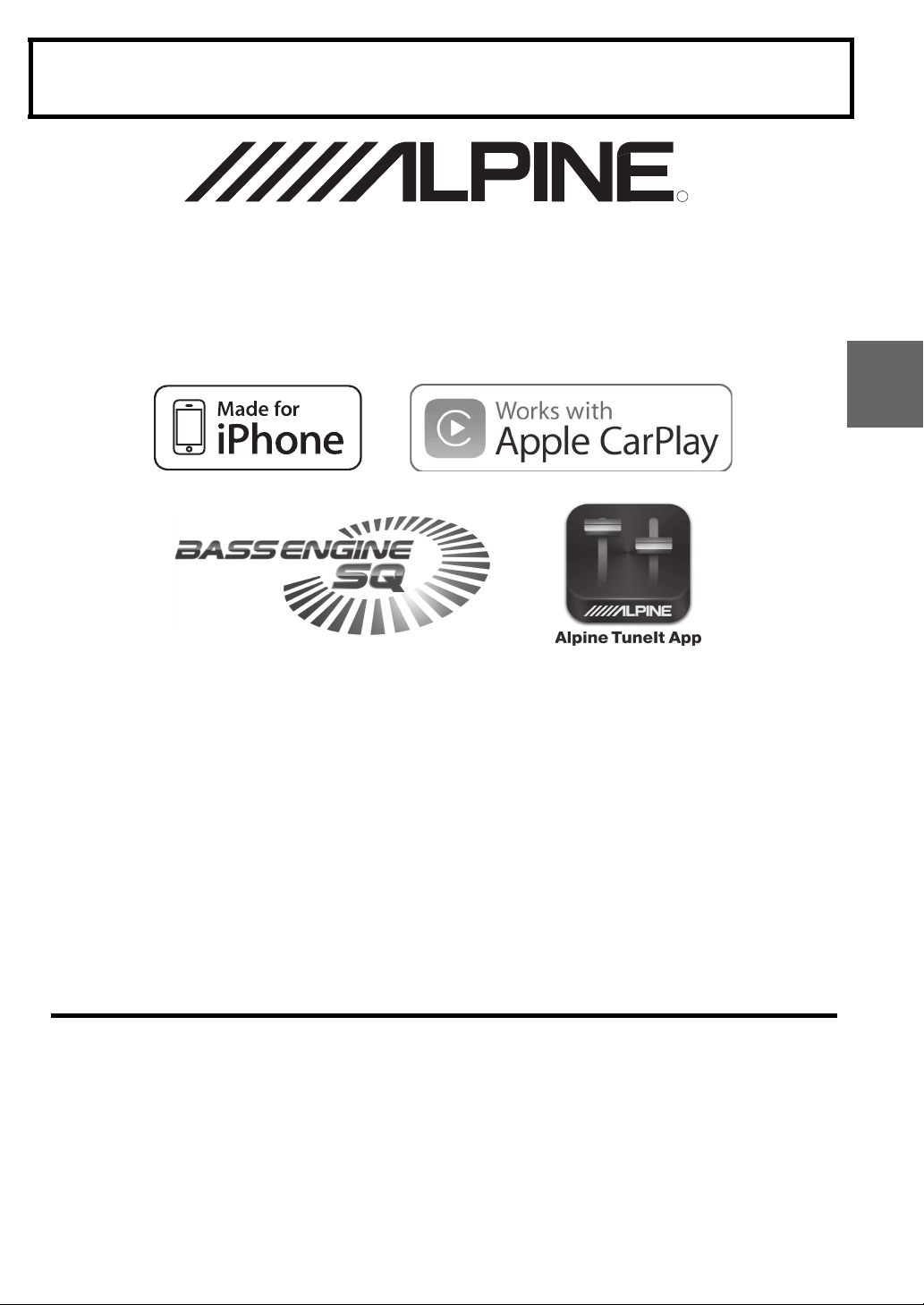
FOR CAR USE ONLY/NUR FÜR AUTOMOBIL GEBRAUCH/POUR APPLICATION AUTOMOBILE UNIQUEMENT/PARA USO EN
R
AUTOMÓVILES/SOLO PER L’UTILIZZO IN AUTOMOBILE/ENDAST FÖR BILBRUK/ALLEEN VOOR GEBRUIK IN DE AUTO/
/
ДЛЯ ИСПОЛЬЗОВАНИЯ В АВТОМОБИЛЯХ
DO UŻYCIA TYLKO W SAMOCHODZIE
R
ТОЛЬКО
iLX-70 0
FR
• OWNER’S MANUAL
Please read before using this equipment.
• BEDIENUNGSANLEITUNG
Lesen Sie diese Bedienungsanleitung
bitte vor Gebrauch des Gerätes.
• MODE D’EMPLOI
Veuillez lire avant d’utiliser cet appareil.
• MANUAL DE OPERACIÓN
Léalo antes de utilizar este equipo.
• ISTRUZIONI PER L’USO
Si prega di leggere prima di utilizzare il
attrezzatura.
ALPINE ELECTRONICS MARKETING, INC.
1-7, Yukigaya-Otsukamachi, Ota-ku,
Tokyo 145-0067, JAPAN
Phone: 03-5499-4531
ALPINE ELECTRONICS OF AMERICA, INC.
19145 Gramercy Place, Torrance,
California 90501, U.S.A.
Phone 1-800-ALPINE-1 (1-800-257-4631)
ALPINE ELECTRONICS OF AUSTRALIA PTY. LTD.
161-165 Princes Highway, Hallam
Victoria 3803, Australia
Phone 03-8787-1200
• ANVÄNDARHANDLEDNING
Innan du använder utrustningen bör du läsa
igenom denna användarhandledning.
• GEBRUIKERSHANDLEIDING
Lees deze aanwijzingen aandachtig alvorens
dit toestel te gebruiken.
• РУКОВОДСТВО ПО ЭКСПЛУАТАЦИИ
Прочтите настоящее руководство перед
началом использования оборудования.
• INSTRUKCJA OBSŁUGI
Prosimy zapoznać się z tą instrukcją przed
przystąpieniem do użytkowania urządzenia.
Wilhelm-Wagenfeld-Str. 1-3, 80807 München, Germany
ALPINE ELECTRONICS GmbH
Phone 089-32 42 640
ALPINE ELECTRONICS OF U.K. LTD.
Fletchamstead Highway, Coventry CV4 9TW, U.K.
ALPINE ELECTRONICS FRANCE S.A.R.L.
98, Rue de la Belle Etoile, Z.I. Paris Nord Il,
B.P. 50016, 95945 Roissy Charles de Gaulle
Alpine House
www.alpine.co.uk
(RCS PONTOISE B 338 101 280)
Cedex, France
Phone +33-(0)1-48638989
ALPINE ITALIA S.p.A.
Viale Cristoforo Colombo, 8
20090 Trezzano sul Naviglio MI, Italy
Phone +39 02 484781
ALPINE ELECTRONICS DE ESPAÑA, S.A.
Portal de Gamarra 36, Pabellón, 32
01013 Vitoria (Alava)-APDO 133, Spain
Phone 945-283588
Designed by ALPINE Japan
68-24567Z82-A
Page 2

Page 3
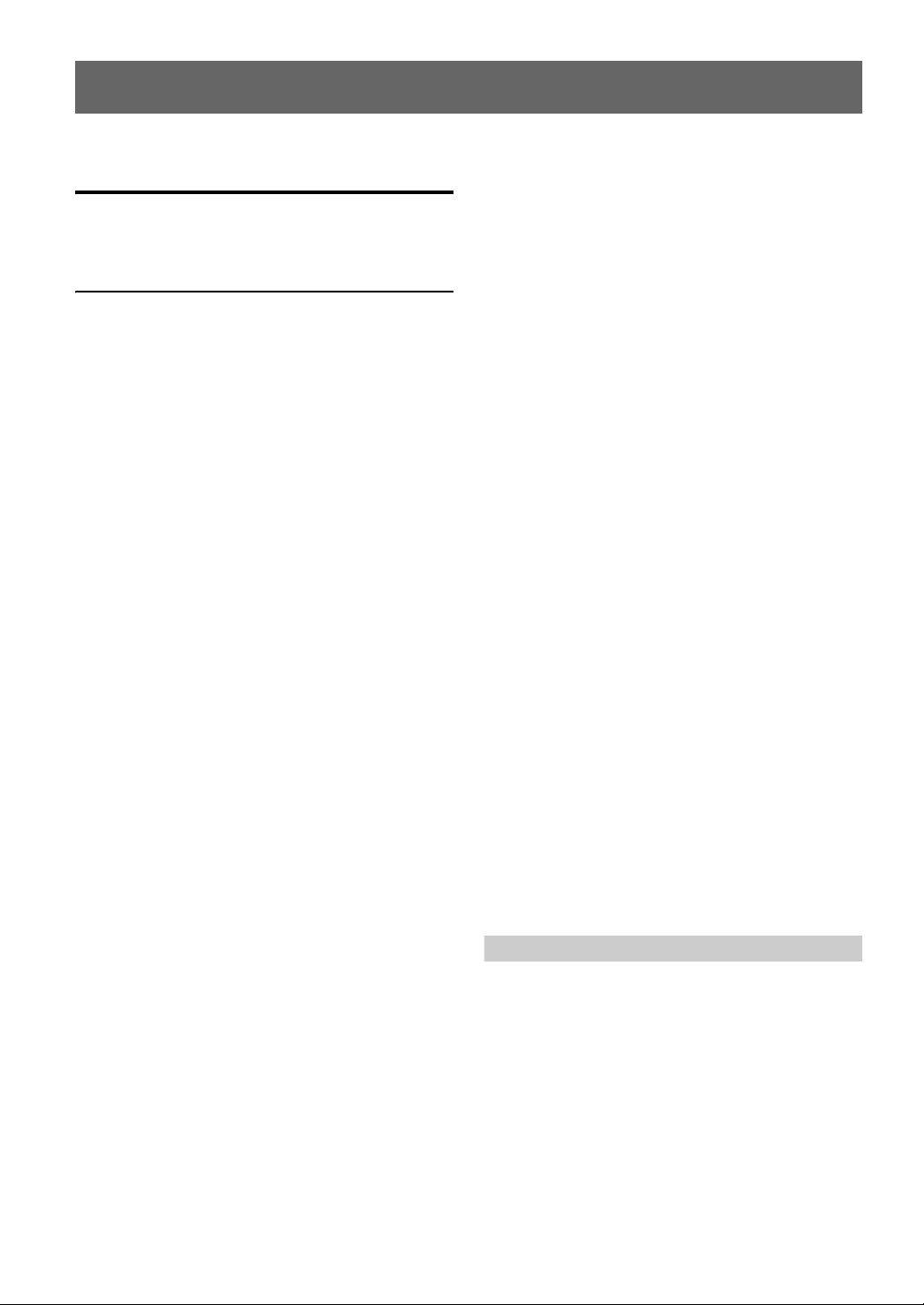
FRANÇAIS
Table des matières
Mode d’emploi
AVERTISSEMENT
AVERTISSEMENT .................................... 5
ATTENTION .............................................. 5
REMARQUE ............................................. 6
ATTENTION .............................................. 6
Caractéristiques
À propos d’Apple CarPlay ............................... 7
À propos de l’écran d’accueil .......................... 7
Mise en route
Liste des accessoires ........................................ 8
Emplacement des commandes ......................... 8
Opération tactile ............................................... 8
Mise sous et hors tension ................................. 8
Mise en marche du système ............................. 9
Réglage du volume ........................................... 9
Désactivation rapide du son ............................. 9
Utilisation d’un élément dans une liste ............ 9
Utilisation de Siri ............................................. 9
À propos du téléphone mains libres ................. 9
Fonction d’interruption assistance parking .... 10
Accès au mode de climatisation ..................... 10
Application de TuneIt ..................................... 10
Réglage du son via l’iPhone ....................... 10
Radio
Écoute de la radio ........................................... 11
Mémorisation manuelle des stations .............. 11
Mémorisation automatique des stations ......... 11
Syntonisation des stations mises en
mémoire ...................................................... 11
RDS
Activation ou désactivation des fréquences
alternatives (AF) ......................................... 12
Réception d’informations routières ................ 12
Réception manuelle d’informations
routières ...................................................... 13
Recherche d’un type de programme (PTY) ....13
Mode de priorité aux informations .................13
Affichage du radio texte ..................................13
Apple CarPlay (en option)
Accès à Apple CarPlay ...................................13
Appareil auxiliaire (en option)
Utilisation d’appareils auxiliaires
(en option) ...................................................14
Utilisation d’un récepteur TV numérique
portable (DVB-T) ........................................14
Passage au mode récepteur TV numérique
portable (DVB-T) .....................................14
À propos de l’écran d’opération du
DVB-T ......................................................15
Utilisation de la caméra (en option)
Fonctionnement de la caméra de recul ............15
Affichage de la vidéo de la vue arrière lorsque
le véhicule est en marche arrière ..............15
Affichage manuel de la vidéo de la vue
arrière .......................................................15
Activation/désactivation de l’affichage du
guide .........................................................16
Réglage de la position de l’affichage de
l’avertissement .........................................16
Appel des valeurs réglées de la caméra .......16
À propos du guide de la caméra de recul ........16
Utilisation d’une autre caméra ........................18
A propos du réglage de la position d’affichage
du message d’avertissement .....................18
À propos des valeurs réglées de la qualité
d’image .....................................................18
Configuration
Configuration audio
Procédure de configuration audio ...................18
Réglage de la balance (gauche et droite) ........19
Réglage du fader (avant et arrière) ..................19
Réglage du niveau des basses .........................19
Réglage du niveau des aiguës .........................19
Réglage du subwoofer .....................................19
Activation et désactivation du caisson de
graves .......................................................19
Réglage du niveau du caisson de graves ......19
Réglage de la phase du caisson de graves ...19
Réglage de Bass Engine SQ ............................19
3-FR
Page 4

Activation/désactivation de Bass
Engine SQ ................................................19
Réglage du type de Bass Engine SQ ...........20
Réglage du niveau de Bass Engine SQ ....... 20
Réglage du volume de chaque application ..... 20
Réglage MX (Media Xpander) .......................20
Réglage de l’égaliseur (EQ Presets) ............... 20
Réglage du mode Défaut ................................20
Configuration de l’affichage
Opération de configuration de l’affichage ...... 21
Changement de mode d’affichage ............... 21
Réglage de la luminosité .............................21
Réglage de la couleur de l’image ................21
Réglage du contraste de l’image ................. 21
Réglage de la qualité de l’image .................22
Sauvegarde et rappel de la qualité d’image
définie ...................................................... 22
Réglages Généraux
Procédure de configuration générale ..............22
Réglage de l’heure .......................................... 23
Réglage de l’affichage de l’heure ................23
Réglage de l’heure .......................................23
Réglage de la langue .......................................23
Réglage de la langue des menus ..................23
Réglage Défilement texte ...............................23
Réglage du défilement ................................. 23
Réglage Son touche ........................................23
Appuyez sur le réglage Son touche
On/Off ...................................................... 23
Réglage du son de fonctionnement ............. 23
Réglage Sourdine pendant marche arrière ...... 23
Réglage Ecran/Illumination ............................ 23
Réglage de la luminosité du
rétroéclairage ...........................................23
Réglage du rétroéclairage des touches ........ 24
Réglage du rétroéclairage ............................24
Modification de l’image d’accueil ..............24
Définition d’un code de sécurité ..................... 24
Définition d’un code de sécurité ................. 24
Réglage Fonction Véhicule .............................25
Réglage du temps d’interruption de l’écran de
climatisation .............................................25
Réglage du temps d’interruption de l’affichage
du parking ................................................25
Réglage Type véhicule ................................ 25
À propos de l’appareil iLX-700 ......................25
Affichage des informations du produit ........ 25
Réinitialisation du système ......................... 25
Configuration de la démonstration .................25
Annulation de la démonstration .................. 25
Configuration de l’application
Procédure de configuration de l’application ...26
Réglage Caméra ..............................................26
Réglage de l’entrée de la caméra ................ 26
Réglage de l’entrée de signal de la
caméra ......................................................26
Réglage du guide de la caméra arrière ........ 26
Réglage de l’interruption de la caméra ....... 27
Réglage Auxiliary ...........................................27
Réglage du mode AUX ...............................27
Réglage Apple CarPlay ..................................27
Réglage Volant ............................................27
Réglage de l’effet du microphone Siri ........ 27
Sélection de l’enceinte de sortie ..................27
Réglage du niveau du microphone .............. 27
Réglage radio ..................................................28
Réglage PI SEEK ........................................28
Réception de stations RDS régionales
(locales) ....................................................28
Changement de la langue d’affichage du PTY
(type de programme) ................................28
Réglage de la réception du signal PTY31
(Émission d’urgence) ...............................28
Réglage de la qualité sonore du TUNER (FM)
(Tuner Condition) ....................................28
Informations
Mise à jour du logiciel produit .......................29
En cas de problème .........................................29
Si ce message apparaît ....................................29
Caractéristiques techniques ............................30
Installation et
raccordements
Avertissement ........................................31
Attention .................................................31
Précautions ............................................31
Installation ......................................................32
Désinstallation du système stéréo
original .....................................................32
Montage du microphone .............................32
Installation de l’appareil ..............................32
Installez les câbles, etc. ...............................32
Raccordements ................................................34
Exemple de système .......................................36
4-FR
Page 5
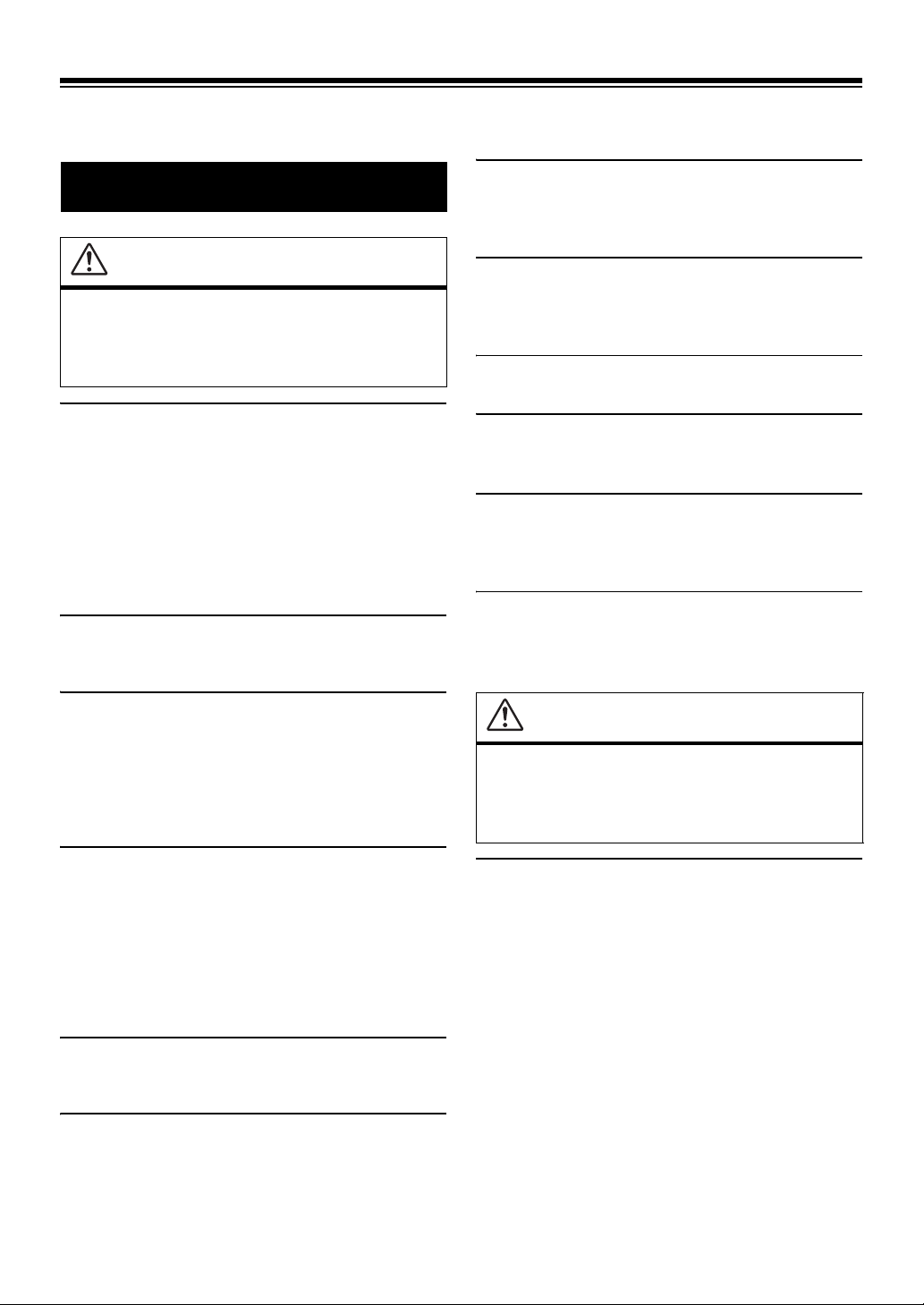
Mode d’emploi
AVERTISSEMENT
A UTILISER UNIQUEMENT SUR DES VOITURES A MASSE
NEGATIVE DE 12 VOLTS.
(Vérifiez auprès de votre concessionnaire si vous n’en êtes pas
certain.) Il y a risque d’incendie, etc.
AVERTISSEMENT
Ce symbole désigne des instructions
importantes. Le non-respect de ces instructions
peut entraîner de graves blessures, voire la
mort.
INSTALLER L’APPAREIL CORRECTEMENT DE FACON A CE
QUE LE CONDUCTEUR NE PUISSE PAS REGARDER LA TV/
VIDEO TANT QUE LA VOITURE N’EST PAS A L’ARRET ET LE
FREIN A MAIN ACTIONNE.
Il est dangereux de regarder la télévision/vidéo tout en conduisant
un véhicule. Si le produit n’est pas correctement installé, le
conducteur sera en mesure de regarder la télévision/vidéo pendant
la conduite du véhicule, ce qui risque de le distraire et de provoquer
un accident. Le conducteur ainsi que d’autres personnes risquent
d’être blessées.
NE PAS REGARDER DE VIDEO PENDANT LA CONDUITE.
Le visionnage d’un enregistrement vidéo peut distraire le
conducteur de la conduite du véhicule et causer un accident.
N’ACTIVER AUCUNE FONCTION SUSCEPTIBLE DE
DETOURNER VOTRE ATTENTION DE LA CONDUITE DU
VEHICULE.
Les fonctions requérant une attention prolongée ne doivent être
exploitées qu’à l’arrêt complet du véhicule. Toujours arrêter le
véhicule à un endroit sûr avant d’activer ces fonctions. Il y a risque
de provoquer un accident.
GARDER LES PETITS OBJETS, COMME LES VIS, HORS DE
LA PORTÉE DES ENFANTS.
L’ingestion de tels objets peut entraîner de graves blessures. En cas
d’ingestion, consulter immédiatement un médecin.
UTILISER DES FUSIBLES DE L’AMPERAGE APPROPRIE.
Il y a risque d’incendie ou de décharge électrique.
NE PAS OBSTRUER LES SORTIES D’AIR NI LES PANNEAUX
DU RADIATEUR.
Une surchauffe interne peut se produire et provoquer un incendie.
UTILISER CET APPAREIL POUR DES APPLICATIONS
MOBILES DE 12 V.
Toute utilisation autre que l’application désignée comporte un
risque d’incendie, de choc électrique ou de blessure.
NE PAS INTRODUIRE LES MAINS, LES DOIGTS NI DE
CORPS ETRANGERS DANS LES FENTES ET LES
INTERSTICES.
Il y a risque de blessures ou de dommages à l’appareil.
ATTENTION
Ce symbole désigne des instructions
importantes. Le non-respect de ces instructions
peut entraîner des blessures ou des dommages
matériels.
GARDER LE VOLUME À FAIBLE NIVEAU DE MANIÈRE À
POUVOIR ENTENDRE LES BRUITS EXTÉRIEURS PENDANT
LA CONDUITE.
Des niveaux de volume excessifs qui couvrent les sirènes des
ambulances ou les signaux routiers (passages à niveau, etc.)
peuvent être dangereux et provoquer un accident. UN NIVEAU DE
VOLUME TROP ÉLEVÉ À L’INTÉRIEUR DU VÉHICULE
PEUT ÉGALEMENT AVOIR DES EFFETS IRRÉVERSIBLES
SUR VOTRE AUDITION.
MINIMISER L’AFFICHAGE EN COURS DE CONDUITE.
La visualisation de l’affichage peut distraire le conducteur de la
conduite du véhicule et, partant, de provoquer un accident.
NE PAS DESASSEMBLER NI MODIFIER L’APPAREIL.
Il y a risque d’accident, d’incendie ou de choc électrique.
INTERROMPRE TOUTE UTILISATION EN CAS DE
PROBLEME.
Le non-respect de cette précaution peut entraîner des blessures ou
endommager l’appareil. Retournez l’appareil auprès du distributeur
Alpine agréé ou un centre de service après-vente Alpine en vue de
la réparation.
5-FR
Page 6
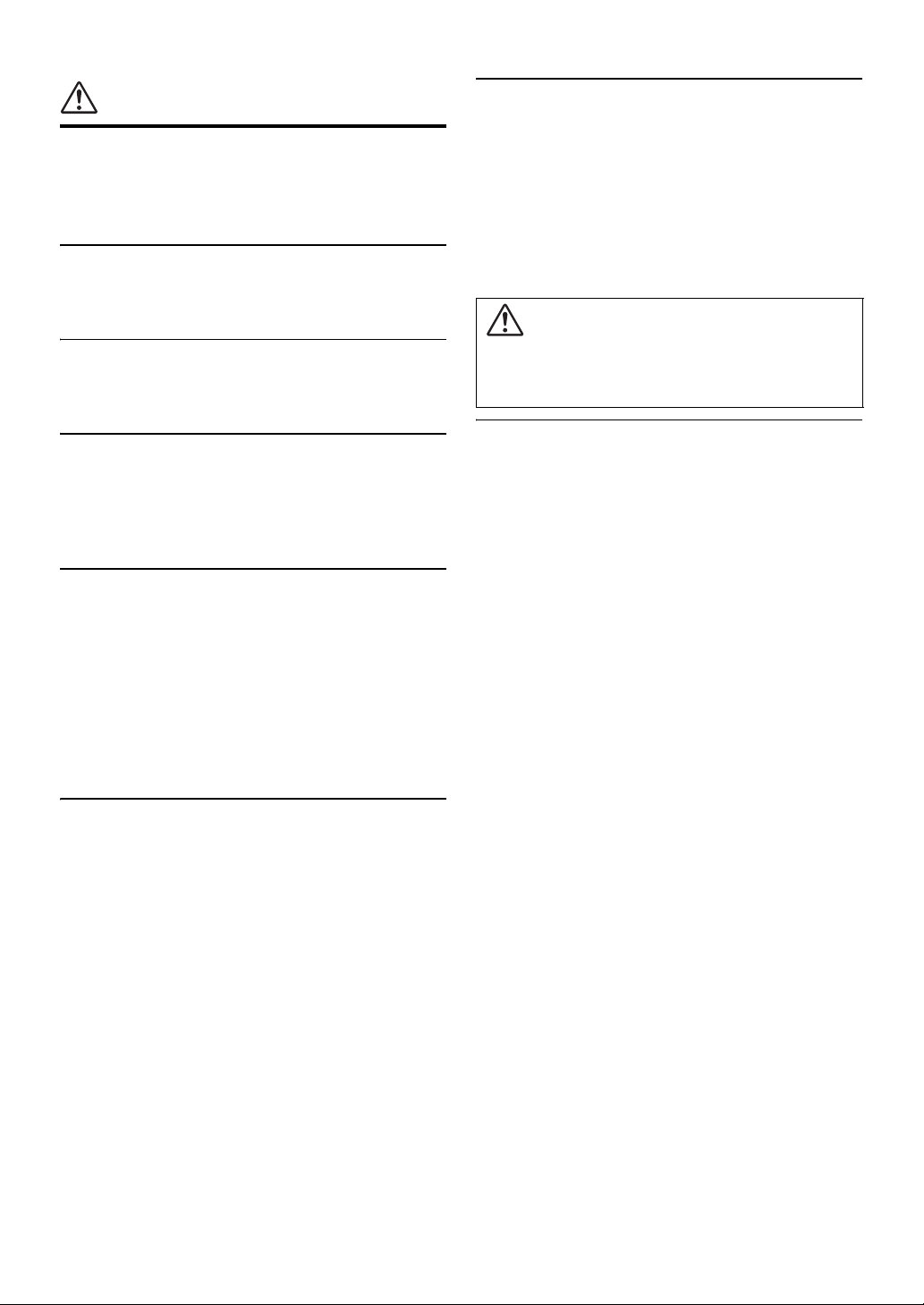
REMARQUE
Nettoyage du produit
Nettoyez régulièrement le produit avec un chiffon doux et sec. En
cas de taches tenaces, trempez le chiffon dans l’eau uniquement.
Tout autre produit risque de dissoudre la peinture ou
d’endommager le plastique.
Température
Assurez-vous que la température intérieure du véhicule est
comprise entre +60 °C et -20 °C avant de mettre l’appareil sous
tension.
Entretien
En cas de problème, n’essayez pas de réparer l’appareil vousmême. Rapportez l’appareil à votre revendeur Alpine, ou à défaut,
apportez-le dans un centre de réparation Alpine.
Emplacement de montage
N’installez pas l’iLX-700 dans un endroit exposé :
• Directement au soleil ou à la chaleur
• À l’humidité et à l’eau
• À la poussière
• À des vibrations excessives
Le fonctionnement de certaines fonctions de cet appareil est très
complexe. C’est la raison pour laquelle elles se trouvent sur un
écran spécial. Ces fonctions ne peuvent donc être utilisées que
lorsque le véhicule est à l’arrêt. De cette façon, le conducteur se
concentre sur la route et non sur l’iLX-700. Cette fonction a été
conçue pour la sécurité du conducteur et des passagers.
Certaines opérations de configuration ne peuvent pas être
effectuées pendant le déplacement du véhicule. Le véhicule doit
être à l’arrêt et le frein à main actionné pour que la procédure
décrite dans le mode d’emploi soit valide. Le message « Opération
impossible pendant la conduite. » s’affiche si vous essayez
d’effectuer ces opérations en conduisant.
Protection du connecteur USB
• Il n’est possible de raccorder au connecteur USB de cet appareil
qu’un iPhone 5 ou ultérieur ou une clé USB. Les performances
ne sont pas garanties si vous utilisez d’autres dispositifs USB.
• Lors du raccordement au connecteur USB, veillez à utiliser
uniquement le câble fourni avec l’appareil. Aucun concentrateur
USB n’est pris en charge.
• Le dispositif USB est utilisé uniquement pour le transfert de
fichiers de données ou les mises à jour.
• Cet appareil ne prend pas en charge l’affichage de photos ni la
lecture de fichiers audio/vidéo enregistrés sur un dispositif USB.
ATTENTION
Alpine décline toute responsabilité, notamment en cas de perte
de données, même si cela se produit lors de l’utilisation de cet
appareil.
• iPhone, iTunes et CarPlay sont des marques de commerce
d’Apple Inc., déposées aux États-Unis et dans d’autres pays.
• La mention « Made for iPhone » indique que l’accessoire
électronique a été spécialement conçu pour se connecter
spécifiquement à un iPhone, et que les normes de performance
Apple sont garanties par les concepteurs. Apple n’est pas
responsable quand au fonctionnement de ce système ou bien du
respect de celui-ci, de la législation ou des normes de sécurité en
vigueur. Veuillez noter que l’utilisation de cet accessoire avec un
iPhone peut affecter les performances de communication sans
fil.
• L’iLX-700 véhicule un courant minimal, même lorsqu’il est hors
tension. Si le fil de l’alimentation commutée (allumage) de l’iLX-700
est directement raccordé à la borne positive (+) de la batterie du
véhicule, celle-ci risque de se décharger.
Pour simplifier cette procédure, vous pouvez installer un interrupteur
SPST (Single-Pole, Single-Throw) (vendu séparément). Il vous suffit
ensuite de placer cet interrupteur sur la position d’arrêt (OFF)
quand vous quittez le véhicule. Replacez l’interrupteur SPST sur la
position de marche (ON) avant d’utiliser l’iLX-700. Pour obtenir de
plus amples informations sur la connexion de l’interrupteur SPST,
reportez-vous à la section « Schéma de raccordement de
l’interrupteur SPST (vendu séparément) » (page 33). Si le fil de
l’alimentation (allumage) n’est pas commuté, il doit être débranché
de la batterie en cas d’inutilisation prolongée du véhicule.
6-FR
Page 7
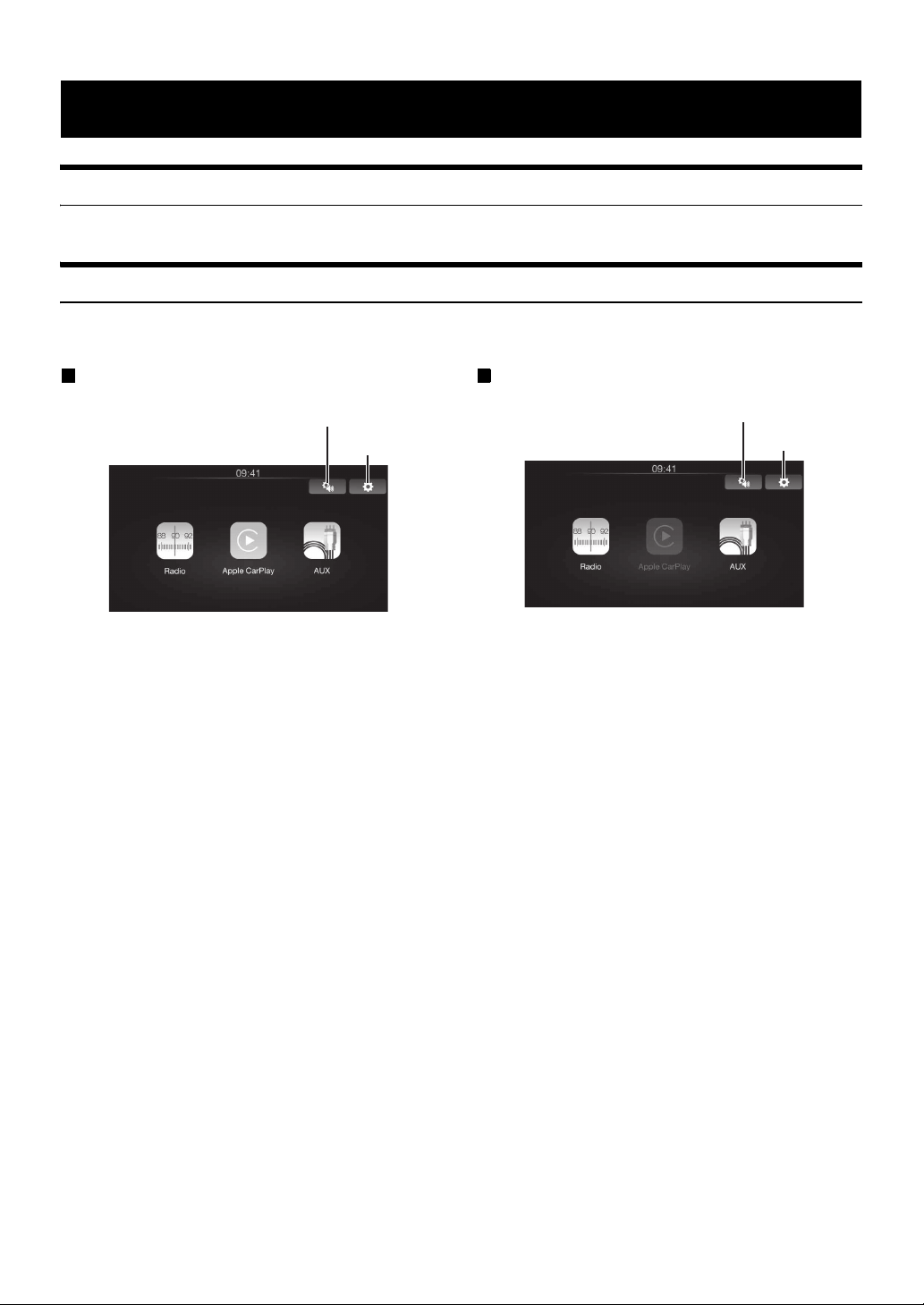
Caractéristiques
À propos d’Apple CarPlay
Apple CarPlay permet d’utiliser facilement votre iPhone 5 ou modèle ultérieur à partir de cet appareil.
À propos de l’écran d’accueil
L’écran d’accueil de cet appareil vous permet d’accéder aux applications compatibles avec Apple CarPlay.
L’icône Apple CarPlay indique si l’iPhone approprié est raccordé.
Lorsque l’iPhone est raccordé Lorsque l’iPhone n’est pas raccordé
Icône du menu Configuration audio
Icône du menu de
configuration
Icône du menu Configuration audio
Icône du menu de
configuration
7-FR
Page 8
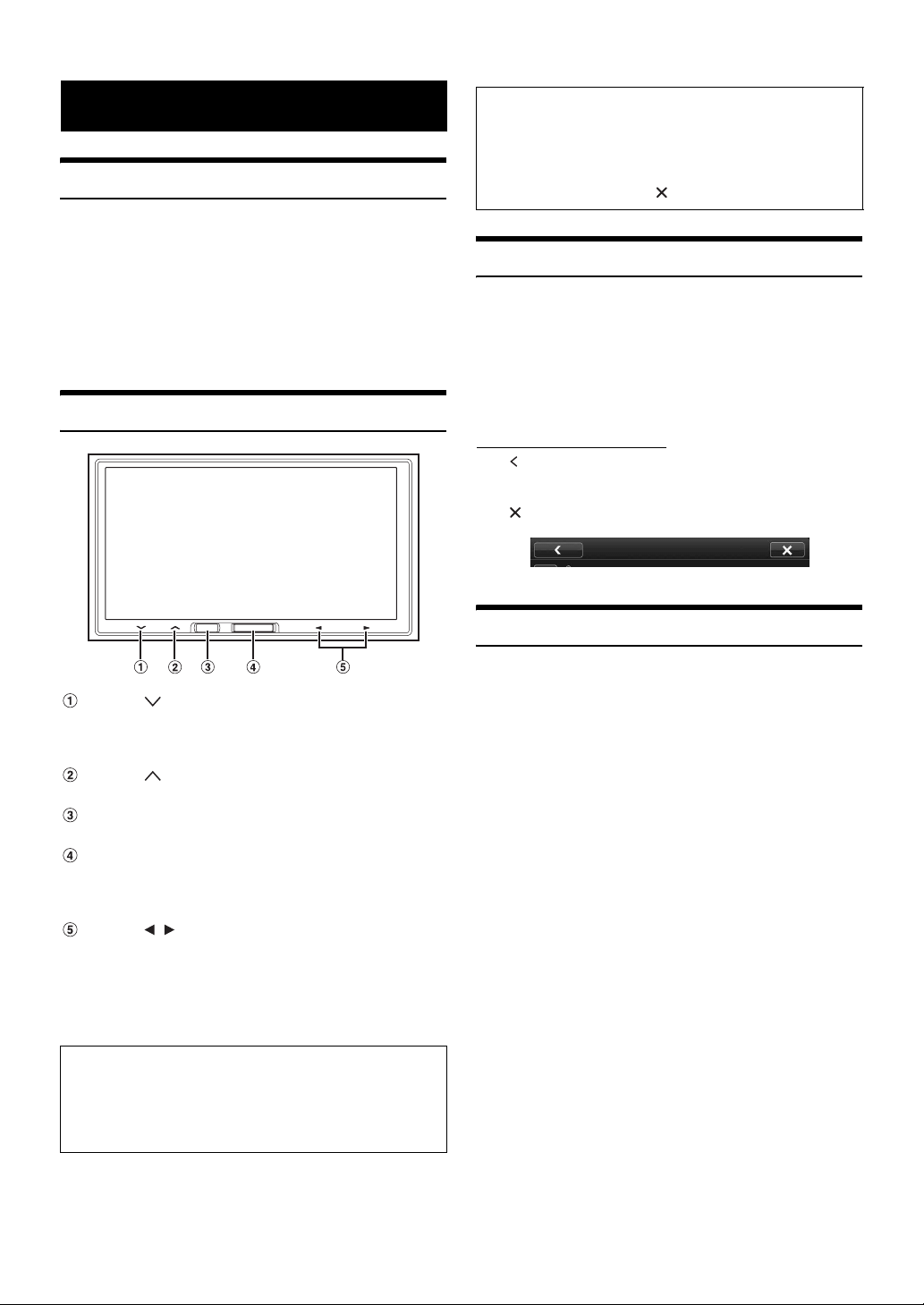
Mise en route
Liste des accessoires
• iLX-700.................................................................................1
• Câble d’alimentation............................................................1
• Vis à tête noyée (M5×8) ......................................................4
• Vis (M5×8) ...........................................................................4
• Câble AUX/CAMERA/CAN ..................................................1
• Câble d’extension USB........................................................1
• Microphone..........................................................................1
• Cadran .................................................................................1
• Mode d’emploi............................................................... 1 jeu
Emplacement des commandes
À propos des descriptions de touche utilisées dans
ce mode d’emploi
Les touches situées sur le panneau avant de cet appareil
sont indiquées en caractères gras (par exemple, Accueil).
Les touches situées sur l’écran tactile sont indiquées entre
crochets, [ ] (par exemple, []).
Opération tactile
De nombreuses opérations sur cet appareil sont accessibles via une
légère pression sur le panneau tactile intégré.
• Veillez à appuyer délicatement sur les touches tactiles du bout des
doigts afin de ne pas endommager l’écran.
• Si vous appuyez sur une touche et que rien ne se passe, retirez le
doigt de l’affichage, puis réessayez.
• Les touches tactiles disponibles sont de couleur claire.
Touches tactiles habituelles
[] :appuyez sur cette touche pour revenir à l’écran
précédent. Selon la fonction, il est possible que cette
touche annule les opérations effectuées à l’écran.
[] :appuyez sur cette touche pour fermer la fenêtre.
Touche
Appuyez sur cette touche pour baisser le volume. Appuyez
sur cette touche pendant au moins 2 secondes pour
désactiver le son.
Touche
Appuyez sur cette touche pour augmenter le volume.
Touche Siri
Cette touche permet d’activer la fonction Siri de l’iPhone.
Touche Accueil
Appuyez sur cette touche pour appeler l’écran d’accueil.
Appuyez sur cette touche pendant au moins 5 secondes
pour mettre l’appareil hors tension.
Touche /
Cette action varie en fonction de l’application audiovisuelle.
(Piste suivante/précédente, Recherche rapide vers l’arrière/
vers l’avant, etc.)
• Vous pouvez réinitialiser l’appareil en maintenant enfoncées les
touches Accueil et Siri pendant 10 secondes.
Boîtier d’interface de télécommande connectable
Grâce à un boîtier d’interface de télécommande Alpine en option, il
est possible de contrôler cet appareil à partir des commandes au
volant du véhicule. Pour plus d’informations, contactez votre
revendeur Alpine.
Mise sous et hors tension
Certaines fonctions de cet appareil ne peuvent pas être exécutées
lorsque le véhicule est en mouvement. Avant de les solliciter, arrêtez le
véhicule en lieu sûr et serrez le frein à main.
1
Placer la touche de démarrage sur ACC ou ON.
L’appareil se met en marche.
2
Appuyez sur la touche Accueil pendant au moins 5
secondes pour mettre l’appareil hors tension.
• Vous pouvez mettre l’appareil sous tension en appuyant sur
n’importe la touche Accueil ou sur la touche Siri.
• L’iLX-700 est un appareil de précision. Une manipulation
méticuleuse de l’appareil devrait vous faire bénéficier de plusieurs
années d’utilisation sans problèmes.
8-FR
Page 9

Mise en marche du système
Utilisation d’un élément dans une liste
Avec le système Alpine, lorsque la touche de démarrage est basculée sur
ACC ou ON, l’écran d’accueil est automatiquement affiché.
1
Lorsque le système est utilisé pour la première fois,
le menu de sélection de la langue s’affiche. Vous
avez le choix entre 20 langues. Appuyez sur l’écran
et faites glisser votre doigt vers le haut et vers le
bas, puis appuyez sur la langue de votre choix.
2
Appuyez sur [OK].
L’écran de radio s’affiche.
• La première fois que vous mettez sous tension cet appareil, le mode
de démonstration démarre automatiquement et les écrans de
démonstration s’affichent tour à tour. Pour désactiver le mode de
démonstration, reportez-vous à la section « Configuration de la
démonstration » (page 25).
• Certaines fonctions de cet appareil ne peuvent pas être exécutées
lorsque le véhicule est en mouvement. Avant de les solliciter, arrêtez
le véhicule en lieu sûr et serrez le frein à main.
1
Pour faire défiler une liste, faites glisser votre doigt
sur l’écran vers le haut vers ou le bas.
L’écran défile selon le mouvement de votre doigt.
• Pour effectuer une sélection, appuyez sur l’écran à
l’emplacement de l’élément, puis soulevez votre doigt sans le
déplacer sur l’écran vers le haut ou vers le bas.
2
Appuyez sur la touche et faites glisser votre doigt
vers la gauche ou vers la droite pour activer/
désactiver l’élément.
Réglage du volume
Pour régler le volume, appuyez sur ou sur .
Le volume augmente continuellement si vous maintenez
enfoncée la touche .
Volume : 0 - 35
Désactivation rapide du son
La fonction de silencieux baisse automatiquement le volume au niveau
0.
Maintenez enfoncée la touche pendant au moins 2
secondes pour activer le mode silencieux.
Le volume est réglé au niveau 0.
Utilisation de Siri
Vous pouvez utiliser la fonction Siri de votre iPhone. Pour utiliser Siri
sur cet appareil, vérifiez que cette fonction est activée dans les Réglages
de l’iPhone.
Appuyez sur Siri.
À propos du téléphone mains libres
Lorsque votre iPhone est raccordé à cet appareil, il est possible de
l’utiliser comme téléphone mains libres. Les appels entrants s’affichent
avec l’ID de l’appelant lorsque celui-ci est disponible.
• Pour connaître les modèles d’iPhone compatibles avec cet appareil,
reportez-vous à la section Apple CarPlay (page 13).
• Vous pouvez régler le volume du téléphone ou sélectionner les
enceintes à utiliser pour diffuser le son de l’appel. Reportez-vous à la
section « Réglage Apple CarPlay » (page 27).
• Évitez d’utiliser la fonction mains libres lorsque la circulation est
dense, ou sur des routes étroites ou sinueuses. Concentrez-vous sur la
conduite pour éviter un accident.
• Fermez les fenêtres lors de l’appel pour éviter les bruits de fond.
• Si vous utilisez un microphone, parlez directement dedans pour
obtenir la meilleure qualité sonore possible.
9-FR
Page 10
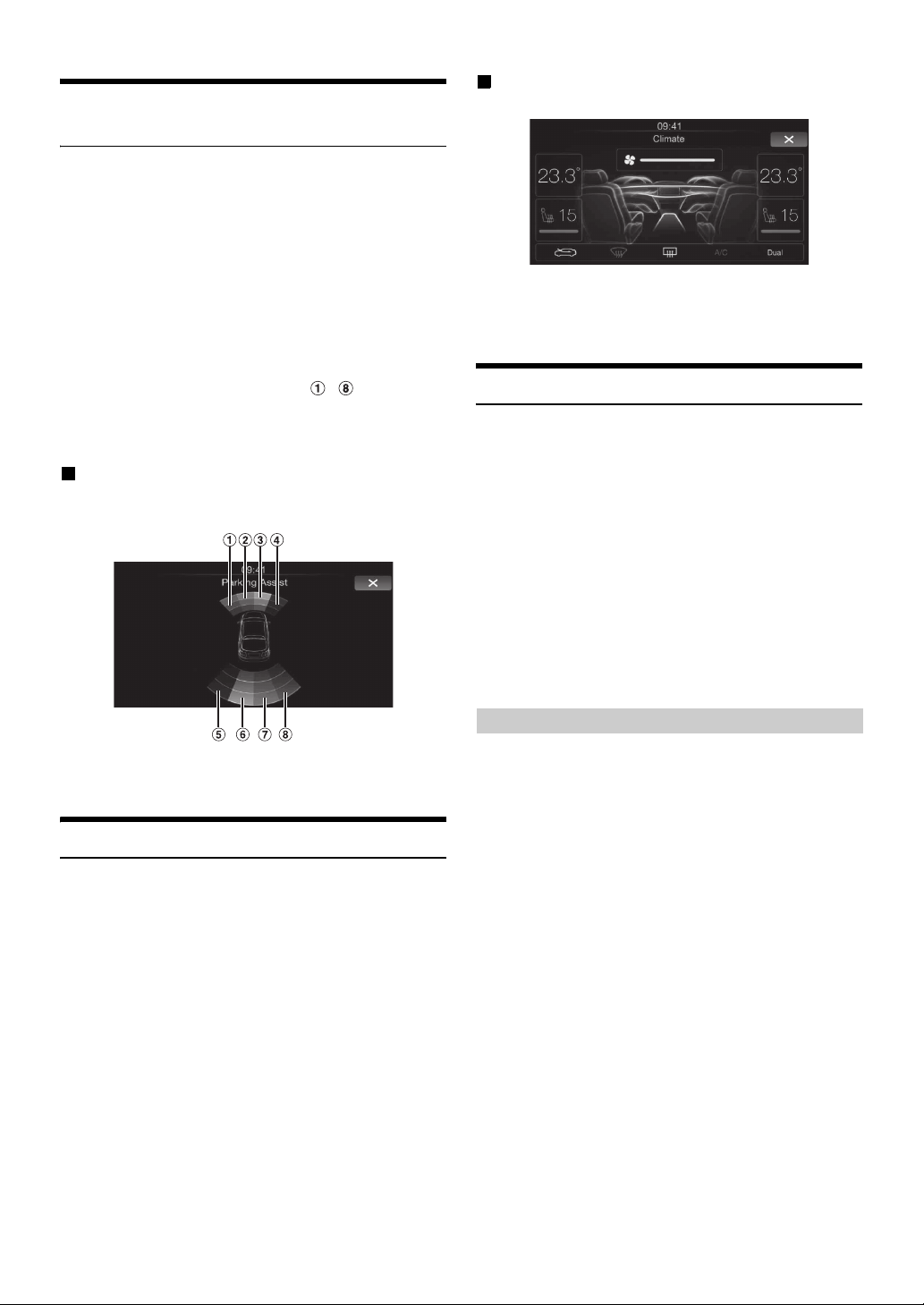
Fonction d’interruption assistance parking
Lorsque l’appareil est connecté au boîtier d’interface CAN du véhicule
équipé. Un écran d’aide au stationnement peut être syntonisé si un
obstacle situé à une certaine distance est détecté par le capteur avant ou
arrière de votre véhicule.
Vous pouvez régler le temps d’interruption pour l’aide au stationnement
à la section « Réglage du temps d’interruption de l’affichage du
parking » à la page 25.
• Selon votre véhicule, cette fonction risque de ne pas être prise en
charge.
Lorsque l’obstacle situé à une certaine distance est
détecté par le capteur avant ou arrière, l’écran d’aide au
stationnement apparaît et le voyant ( ~ ) de la zone
correspondante s’allume.
Selon la distance d’un point éloigné à un point proche, la couleur
du voyant passe du jaune à l’orange, puis au rouge.
Exemple d’affichage de l’écran d’aide au
stationnement
Exemple d’affichage de l’écran de la climatisation
• Selon le type de véhicule, certaines fonctions risquent de ne pas être
disponibles même si le boîtier d’interface CAN est raccordé.
• Vous pouvez par ailleurs activer l’écran de la climatisation en
appuyant sur l’icône correspondante sur l’écran d’accueil.
Application de TuneIt
Le réglage du son de l’appareil est programmable à partir d’un iPhone
connecté. Il est également possible de télécharger des paramètres
spécifiques pour certains véhicules à partir de la base de données TuneIt
d’Alpine stockées dans le nuage (Cloud). Avec l’application TuneIt, il
est également possible de télécharger des paramètres personnalisés pour
que des tiers les partagent et les évaluent.
L’application TuneIt installée doit être lancée sur l’iPhone avant le
raccordement à l’appareil principal.
TuneIt est disponible en téléchargement sur l’App Store d’Apple. Pour
obtenir des informations détaillées à ce sujet, consultez votre revendeur
Alpine.
• Le programme d’application, ainsi que les spécifications et données
correspondantes, peuvent être supprimés ou annulés sans préavis.
• Pour connaître les modèles d’iPod/iPhone compatibles avec cet
appareil, reportez-vous à la section Apple CarPlay (page 13).
• Vous pouvez par ailleurs activer l’écran Aide au stationnement en
appuyant sur l’icône correspondante sur l’écran d’accueil.
Accès au mode de climatisation
Lorsque l’appareil est connecté au boîtier d’interface CAN du véhicule
équipé, vous pouvez contrôler la climatisation du véhicule.
Vous pouvez régler le temps d’interruption pour l’écran de la
climatisation à la section « Réglage du temps d’interruption de l’écran
de climatisation » à la page 25.
L’écran de la climatisation est syntonisé si vous réglez la
climatisation de votre véhicule.
L’écran du mode de climatisation s’affiche. Cet écran vous
permet de vérifier les informations de la climatisation de votre
véhicule.
Réglage du son via l’iPhone
Une fois la procédure ci-dessus terminée, vous pouvez utiliser votre
iPhone pour effectuer les réglages audio de cet appareil.
1
Assurez-vous que l’appareil est sous tension.
2
Lancez l’application TuneIt sur l’iPhone. Réglez le
son de l’appareil en conséquence sur l’iPhone.
• Il est impossible d’ajuster le niveau du volume via l’iPhone.
• Il est impossible de procéder au réglage sur l’iPhone et cet appareil
en même temps.
• Dans certains cas, notamment lorsque l’appareil est hors tension, le
réglage du son est impossible via l’iPhone.
• Veuillez respecter toutes les lois du code de la route local lorsque
vous utilisez cette fonction.
10-FR
Page 11

Radio
Exemple d’affichage de l’écran principal de la radio
faites glisser votre
droit vers la gauche
ou vers la droite
Affichage de l’indicateur du nº préréglé
Affichage de la bande
Affichage de la fréquence
Touche Configuration audio (Voir « Procédure de
configuration audio » page 18)
Touche de fonction
Touche de présélection
5
Appuyez sur la touche [], [] ou [], [] pour
sélectionner la fréquence radio suivante ou
précédente.
En mode manuel, appuyez longuement sur cette touche
pour changer la fréquence continuellement.
Mémorisation manuelle des stations
1
Réglez la station radio que vous souhaitez mettre en
mémoire par recherche manuelle ou automatique.
2
Appuyez pendant au moins 2 secondes sur l’une des
touches de présélection.
La station sélectionnée est mise en mémoire.
3
Répétez cette procédure pour mémoriser 5 stations
maximum sur la même bande.
Pour utiliser cette procédure sur d’autres bandes, il vous
suffit de sélectionner la bande de votre choix et de
procéder de la même manière.
Vous pouvez mettre en mémoire jusqu’à 30 stations
(6 stations par bande : FM1, FM2, FM3, MW et LW).
• Si une touche de présélection a déjà été utilisée dans le même
numéro de présélection, elle est effacée et la nouvelle station est
mémorisée.
Mémorisation automatique des stations
Écoute de la radio
1
Appuyez sur la touche Accueil.
L’écran d’accueil s’affiche.
2
Appuyez sur [Radio].
Le mode radio est activé et l’écran du mode Radio s’affiche.
3
Appuyez sur [] pour sélectionner la bande radio
de votre choix.
Chaque fois que vous appuyez sur cette touche, les
bandes changent comme suit :
FM-1 FM-2 FM-3 MW LW FM-1
4
Appuyez sur [Tune] pour sélectionner le mode de
syntonisation.
Recherche DXRecherche
locale
• Vous pouvez sélectionner deux modes de syntonisation
automatique, DX et Local :
- Mode DX (distance) ;
les stations à signal puissant et faible sont réglées.
- Mode Local ;
seules les stations à signal puissant sont réglées.
Le réglage initial est DX.
• Si l’indication « Présélection » ou « PTY » s’affiche, appuyez
plusieurs fois sur [Tune] jusqu’à ce qu’un mode de
syntonisation s’affiche.
Manuelle
Le tuner peut rechercher et mémoriser automatiquement 6 stations à
signal puissant dans la bande sélectionnée dans l’ordre de puissance du
signal.
Sélectionnez la bande de votre choix, puis appuyez sur
la touche [A.Memo] pendant au moins 2 secondes.
Le tuner recherche et mémorise automatiquement 6 stations à
signal puissant sous les touches de présélection dans l’ordre de
puissance du signal.
Une fois la mise en mémoire automatique terminée, la station
mémorisée sous la touche de présélection 1 est sélectionnée.
• Si aucune station n’est mémorisée, le tuner revient à la station que
vous écoutiez avant le début de la mise en mémoire automatique.
• Vous pouvez annuler cette procédure en appuyant sur la touche
[A.Memo] lors de la recherche automatique des stations. Dans ce
cas, le réglage précédent du tuner est rétabli.
Syntonisation des stations mises en mémoire
Sélectionnez la présélection de votre choix dans l’une des bandes pour
syntoniser la station mémorisée sous ce numéro de présélection.
1
Appuyez plusieurs fois sur [] jusqu’à ce que la
bande radio de votre choix apparaisse.
2
Appuyez sur l’une des touches de présélection sous
laquelle vous avez préalablement mémorisé une
station.
La station mise en mémoire est reçue.
• Vous pouvez également basculer sur la station présélectionnée en
appuyant sur [ ] ou [ ] lorsque le mode de syntonisation
« Présélection » est sélectionné.
11-FR
Page 12
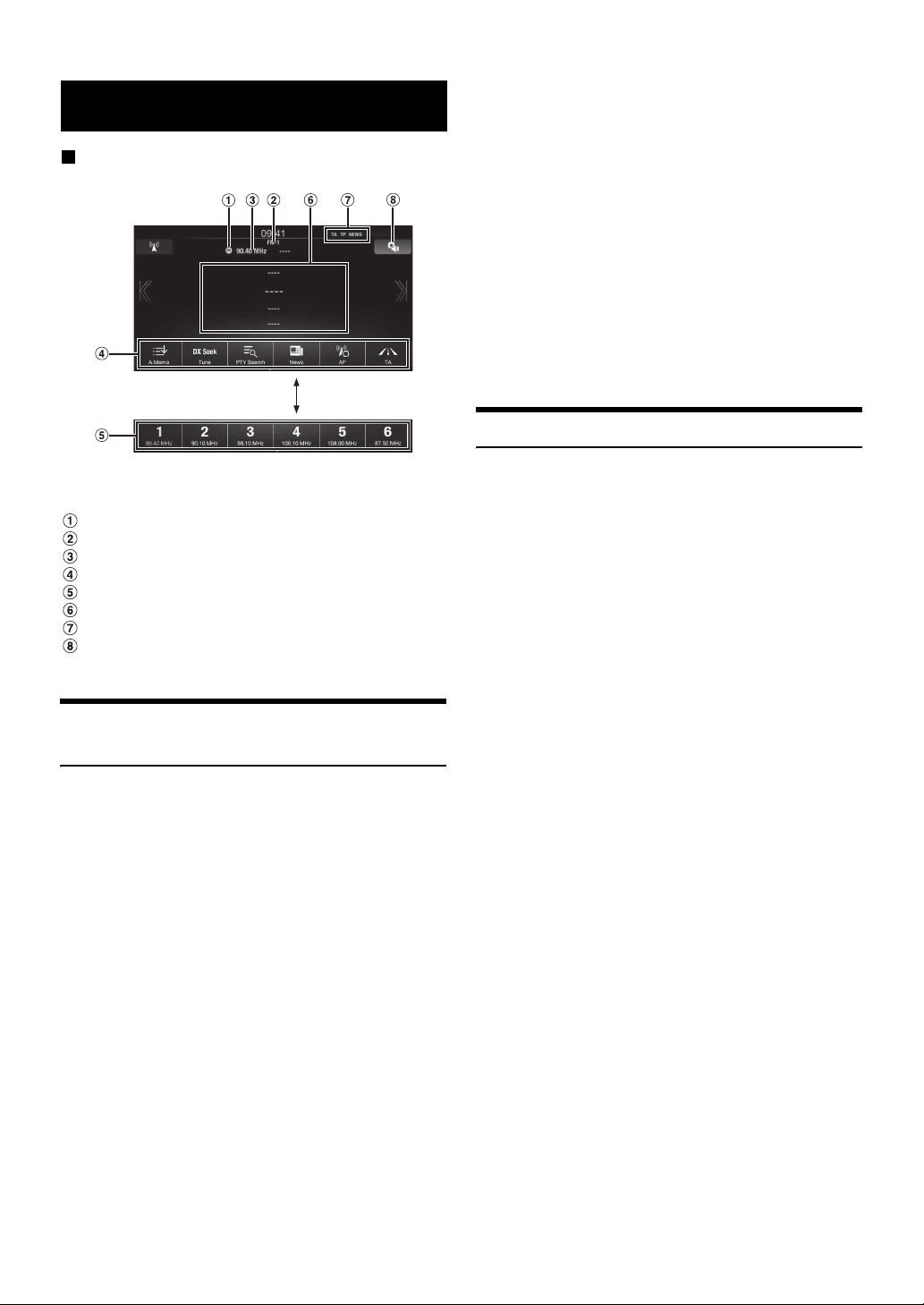
RDS
Exemple d’affichage des informations RDS
faites glisser votre
droit vers la gauche
ou vers la droite
Affichage de l’indicateur du nº préréglé
Affichage de la bande
Affichage de la fréquence
Touche de fonction
Touche de présélection
Zone d’informations
Voyant RDS
Touche Configuration audio (Voir « Procédure de
configuration audio » page 18)
Activation ou désactivation des fréquences alternatives (AF)
RDS (Radio Data System) est un système d’informations radio qui
utilise la sous-porteuse de 57 kHz de la bande FM ordinaire. Le système
RDS permet de recevoir toutes sortes d’informations, notamment des
informations routières et des noms de station, voire même de syntoniser
à nouveau automatiquement le tuner sur un émetteur-récepteur plus
puissant qui diffuse le même programme.
1
Appuyez sur la touche Accueil.
2
Appuyez sur [Radio].
Le mode radio est activé et l’écran du mode Radio s’affiche.
• Les informations contenues dans cet écran varient selon la
dernière bande sélectionnée (par exemple, [RadioFM1], etc.).
Conseils
• Si l’appareil reçoit le signal PTY31 (Émission d’urgence),
l’indication « Alarm » s’affiche sur l’écran de l’appareil uniquement
si le mode PTY31 est activé. Pour en savoir plus sur le
fonctionnement, reportez-vous à la section « Réglage de la réception
du signal PTY31 (Émission d’urgence) » (page 28).
• Les données numériques RDS incluent les informations suivantes :
PI Identification du programme
PS Nom du service de programme
AF Liste des fréquences alternatives
TP Programme d’informations routières
TA Annonces routières
PTY Type de programme
EON Autres réseaux renforcés
• Reportez-vous aux sections Réglage PI SEEK, Réception de stations
RDS régionales (locales), « Changement de la langue d’affichage du
PTY (type de programme) » et « Réglage de la réception du signal
PTY31 (Émission d’urgence) » page 28.
Réception d’informations routières
Appuyez sur la touche [TA] pour activer le mode de
réception des informations routières.
Le voyant TA s’allume.
Lorsque la station diffusant des informations routières est
syntonisée, le voyant TP s’allume.
Les informations routières ne sont reproduites que lorsqu’elles
sont diffusées. En l’absence de diffusion d’informations
routières, l’appareil reste en mode de veille.
Dès qu’une station émet des informations routières, l’appareil les
reçoit automatiquement et l’indication « T.Info » s’affiche.
Lorsque la diffusion des informations routières est terminée,
l’appareil revient automatiquement en mode de veille.
• Si le signal de diffusion des informations routières devient inférieur à
un niveau déterminé, l’appareil demeure en mode de réception
pendant 1 minute. Si le signal reste en dessous d’un certain niveau
pendant plus de 70 secondes, l’indication « TA » clignote.
• Si vous ne souhaitez pas écouter les informations routières en cours
de réception, appuyez sur la touche [TA] pour ignorer ce message
d’informations routières.
Le mode T. Info reste activé afin que vous puissiez recevoir le
prochain message d’informations routières.
• Si vous modifiez le niveau de volume pendant la réception
d’informations routières, le changement de niveau est mémorisé. Le
volume est automatiquement réglé sur le niveau mémorisé dès la
réception des informations routières suivantes.
• Si le mode d’informations routières est activé, l’appareil bascule
automatiquement sur la source radio (même si vous avez sélectionné
une autre source) et les informations routières sont reçues. Lorsque
le bulletin d’informations routières est terminé, l’appareil revient à
la source précédente.
3
Appuyez sur la touche [AF] du bandeau inférieur
pour activer ou désactiver le mode AF (fréquences
alternatives).
En mode AF ON, le voyant « AF » s’allume.
• Le mode RDS ne s’affiche pas pour la bande MW ou LW.
• Lorsque vous sélectionnez le mode AF ON, l’appareil syntonise
automatiquement une station à signal puissant dans la liste AF.
• Utilisez le mode AF OFF s’il n’est pas nécessaire de procéder à une
nouvelle syntonisation automatique.
12-FR
Page 13
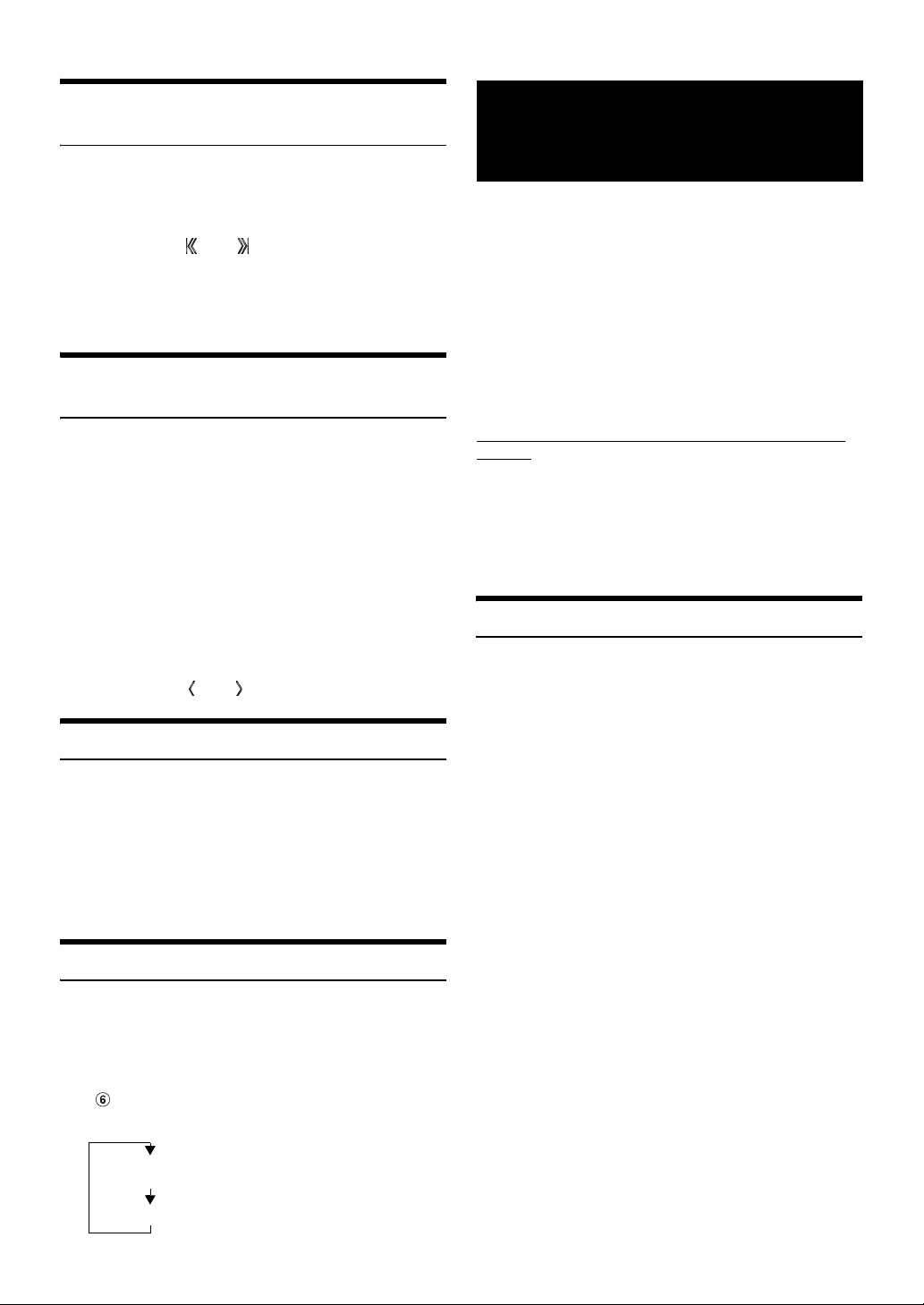
Réception manuelle d’informations routières
Apple CarPlay (en
1
Appuyez sur la touche [TA] pour activer le mode de
réception des informations routières.
Le voyant TA s’allume.
2
Appuyez sur [] ou [].
Recherche la station de radiodiffusion qui émet des
informations routières.
• Vous pouvez rechercher les informations routières en mode de
recherche DX ou en mode de recherche Local.
Recherche d’un type de programme (PTY)
1
Appuyez sur la touche [PTY Search].
L’écran contenant la liste des types de programmes
s’affiche.
2
Appuyez sur le type de programme sélectionné pour
commencer à rechercher une station de ce type.
Si aucune station PTY n’est trouvée, l’indication « Pas de
PTY. » s’affiche.
3
Appuyez sur [Tune] pour sélectionner le mode de
recherche de PTY.
Le mode de recherche de PTY est activé.
4
Pour sélectionner la station dans le PTY, appuyez
sur la touche [] ou [].
option)
Apple CarPlay est un moyen plus intelligent et plus sûr d’utiliser votre
iPhone à l’intérieur de votre véhicule. Apple CarPlay permet de
reproduire les fonctions de votre iPhone que vous souhaitez effectuer
pendant que vous conduisez dans l’appareil iLX-700. Vous pouvez
obtenir des adresses, passer des appels, envoyer et recevoir des
messages et écouter de la musique, tout cela en restant concentré sur la
route Il vous suffit pour cela de raccorder votre iPhone à l’appareil iLX-
700.
• Avant d’utiliser cette fonction, branchez votre iPhone à l’appareil
iLX-700 à l’aide du câble Lightning vers USB (fourni avec l’iPhone).
• Il est possible que certaines fonctions ne soient pas disponibles lors
de la conduite.
À propos des modèles d’iPhone compatibles avec cet
appareil
• Les appareils suivants ont été testés et il a été démontré qu’ils
fonctionnent avec cet appareil. Le fonctionnement correct des
versions antérieures n’est pas garanti.
iPhone 5s : Ver.7.1
iPhone 5c: Ver.7.1
iPhone 5 : Ver.7.1
Accès à Apple CarPlay
1
Appuyez sur la touche Accueil.
L’écran d’accueil s’affiche.
Mode de priorité aux informations
Cette fonction permet de recevoir en priorité les programmes
d’informations. Lorsqu’un programme d’informations routières est
capté, il interrompt le programme que vous êtes en train d’écouter.
Appuyez sur la touche [News] pour activer le mode
PRIORITY NEWS.
Le voyant « NEWS » s’affiche. Appuyez à nouveau sur la touche
[News] pour désactiver le mode Priority News et revenir au
programme que vous écoutiez précédemment.
Affichage du radio texte
Vous pouvez afficher les messages de texte d’une station radio.
1
Syntonisez une station radio qui transmet des
messages de texte.
2
Appuyez plusieurs fois sur la zone d’informations
( ) (page 12) en mode radio FM pour afficher
l’écran de votre choix.
Mode infos morceau (PS/PTY/Titre du morceau/Nom de
l’artiste/Titre de l’album)
Mode radio-texte (PS/radio-texte)
2
Appuyez sur [Apple CarPlay].
Le mode Apple CarPlay est activé.
Appuyez sur l’icône de l’application de votre choix sur
l’appareil iLX-700, ou utilisez la fonction Siri en appuyant sur
le bouton Siri.
• L’application sélectionnée doit être compatible avec Apple CarPlay
pour s’afficher sur l’écran d’accueil.
13-FR
Page 14

Appareil auxiliaire (en option)
Utilisation d’appareils auxiliaires (en option)
Exemple d’écran principal AUX
Pour utiliser les périphériques connectés aux bornes AUX de l’iLX-700,
suivez la procédure décrite ci-dessous.
• Activez « Entrée AUX ». Reportez-vous à la section « Réglage du
mode AUX » (page 27).
AVERTISSEMENT
Regarder le téléviseur ou la vidéo pendant la conduite
d’un véhicule est dangereux (et interdit dans
plusieurs états) pour le conducteur. Le conducteur
qui n’est plus concentré sur la route peut provoquer
un accident.
Installez correctement l’iLX-700 de façon à ce que le
conducteur ne puisse pas regarder la télévision/une
vidéo tant que le véhicule n’est pas à l’arrêt et que le
frein à main n’est pas serré.
Si l’iLX-700 n’est pas correctement installé, le
conducteur sera tenté de regarder la télévision ou la
vidéo pendant qu’il conduit et s’il n’est plus
concentré sur la route, il risque de provoquer un
accident. Le conducteur ainsi que d’autres personnes
risquent d’être blessées.
• La vidéo sera protégée lors de la conduite.
1
Appuyez sur la touche Accueil.
2
Appuyez sur [AUX]*.
L’écran du mode Auxiliary (AUX) s’affiche.
* Le nom attribué au nom de mode à la section « Réglage du nom
auxiliaire » (page 27) s’affiche.
Affichage de l’écran d’opération AUX lors de la lecture
d’un fichier vidéo
Appuyez sur l’écran.
L’écran d’opération Auxiliary (AUX) s’affiche.
[]
Appelle l’écran Configuration de l’affichage. (reportez-vous
à la section « Opération de configuration de l’affichage » à
la page 21)
• Cinq secondes après avoir effectué une opération, l’écran de
l’opération bascule sur l’écran du mode Auxiliaire (AUX).
Appuyez sur le panneau d’affichage pour afficher à
nouveau l’écran d’opération.
[]
Appelle l’écran Configuration audio. (reportez-vous à la
section « Procédure de configuration audio » à la page 18)
• Réglez le nom AUX du mode DVB-T pour afficher leurs touches de
fonctionnement respectives. Reportez-vous à la section « Réglage du
nom auxiliaire » (page 27).
Utilisation d’un récepteur TV numérique portable (DVB-T)
Pour utiliser un récepteur numérique TV portable (DVB-T) (en option),
réglez « Réglage du nom auxiliaire » (page 27) sur DVB-T.
Passage au mode récepteur TV numérique portable (DVB-T)
1
Appuyez sur la touche Accueil.
L’écran d’accueil s’affiche.
2
Appuyez sur [DVB-T].
L’écran du mode DVB-T s’affiche.
14-FR
Page 15

À propos de l’écran d’opération du DVB-T
Lorsque vous touchez l’écran dans le mode DVB-T, l’écran d’opération
s’affiche. Pour plus d’informations sur le fonctionnement, reportez-vous
au mode d’emploi du récepteur TV numérique (DVB-T).
Exemple d’affichage de l’écran du menu d’opération
[]
Appelle l’écran Configuration de l’affichage. (reportez-vous
à la section « Opération de configuration de l’affichage » à
la page 21)
[]
Appelle l’écran Configuration audio. (reportez-vous à la
section « Procédure de configuration audio » à la page 18)
[]
Permet de sélectionner le numéro de canal ou le numéro de
canal favori précédent.
[]
Permet de sélectionner le numéro de canal ou le numéro de
canal favori suivant.
[Tune] (Channel ou Favourite)
Permet de permuter les modes Canal et Canal favori.
[EPG]
Appel du guide électronique des programmes (EPG).
[Menu]
L’écran de menu vient s’afficher.
[Menu Control]
L’écran du mode d’opérations de menu vient s’afficher.
[A/V]
Change la source.
[Scan]
Appuyez sur cette touche pour lancer la procédure de
balayage.
• Si le réglage défini à la section « Utilisation de l’écran tactile »
(page 27) est sur « On », le fonctionnement par touche directe est
possible. Pour opérer, toucher directement à l’écran les touches de
fonctionnement affichées. Pour afficher l’écran d’opération, appuyez
sur la touche [Control].
Utilisation de la caméra (en option)
La vidéo d’une caméra en option peut être visionnée sur l’affichage de
l’appareil principal.
Selon la caméra dont vous disposez, choisissez tout d’abord le type de
caméra (Rear ou Other). Pour plus de détails, reportez-vous à la section
« Réglage de l’entrée de la caméra » (page 26).
Caméra de recul :
Si vous raccordez une caméra HCE-C305R/HCE-C300R/
HCE-C210RD/HCE-C200R/HCE-C155/HCE-C115/HCE-C105,
lorsque vous faites marche arrière, la vidéo de la caméra arrière
(repères de guidage pour déterminer la largeur du véhicule et la
distance disponible) s’affiche automatiquement sur l’écran de
l’appareil.
Autre Caméra :
Réglage lors de la connexion d’une caméra autre que la caméra
de recul, telle qu’une caméra intérieure et une caméra latérale.
Vous pouvez régler la qualité de l’image de la caméra.
Réglages : Luminosité / Couleur / Contraste
Reportez-vous à la section « Configuration de l’affichage » (page 21).
Fonctionnement de la caméra de recul
Définissez le réglage « Position » sur « Rear ». Reportez-vous à la
section « Réglage de l’entrée de la caméra » à la (page 26).
Affichage de la vidéo de la vue arrière lorsque le véhicule est en marche arrière
1
Placez le levier de vitesses sur la position de marche
arrière (R).
Les images de la vue arrière s’affichent tant que le véhicule
reste en marche arrière.
2
Si vous placez le levier de vitesses sur une position
autre que la marche arrière (R), l’écran précédent est
rétabli.
• Ne jamais se fier uniquement à la caméra lors d’une marche arrière.
Toujours se tourner et regarder et utiliser la caméra uniquement
comme aide supplémentaire.
• Cette fonction n’est effective que si le fil de marche arrière est
connecté.
Affichage manuel de la vidéo de la vue arrière
1
Appuyez sur la touche Accueil.
L’écran d’accueil s’affiche.
2
Appuyez sur [Camera].
15-FR
Page 16

Activation/désactivation de l’affichage du guide
1
Appuyez sur l’écran lorsque l’image provenant de la
caméra est affichée.
L’écran d’opération s’affiche à l’écran.
• Après un temps mort de 5 secondes, l’écran d’opération revient
à l’écran d’affichage de la caméra.
2
Appuyez sur la touche [Guide Off] sur le panneau
d’affichage de la caméra arrière.
Le guide disparaît, puis la touche [Guide Off] devient la
touche [Guide On].
3
Appuyez sur [Guide On] pour activer le guide.
Réglage de la position de l’affichage de l’avertissement
1
Appuyez sur l’écran lorsque l’image provenant de la
caméra est affichée.
L’écran d’opération s’affiche à l’écran.
• Après un temps mort de 5 secondes, l’écran d’opération revient
à l’écran d’affichage de la caméra.
2
Appuyez sur [Caution ↑] ou [Caution ↓].
• Pour chaque appui, la position d’avertissement se déplace vers le
haut ou le bas de l’écran.
Appel des valeurs réglées de la caméra
Vous pouvez appeler les valeurs prédéfinies de la caméra à la section
« Configuration de l’affichage » (page 21).
1
Appuyez sur l’écran lorsque l’image provenant de la
caméra est affichée.
L’écran d’opération s’affiche à l’écran.
Après un temps mort de 5 secondes, l’écran d’opération
revient à l’écran d’affichage de la caméra.
2
Appuyez sur la touche [Preset].
À propos du guide de la caméra de recul
Pour afficher le guide, régler « Activation/désactivation de l’affichage
du guide » (page 16) sur Marche. De plus, pour Régler le guide,
reportez-vous à la section « Réglage du guide de la caméra arrière »
(page 26). Vous pouvez également éteindre le guide depuis le panneau
d’affichage de la caméra de recul.
Signification des marqueurs d’indications
Lorsque la marche arrière de la voiture est enclenchée, l’écran passe à
l’affichage de l’image de la vue arrière. Des repères apparaissent pour
aider à la visualisation de la largeur et de la distance depuis le parechocs.
Marqueurs d’extension de la largeur de la voiture
(rouge, jaune et vert en fonction de la distance)
S’ils sont correctement calibrés, les marqueurs indiquent la
largeur de la voiture. Ceci aide au guidage de la voiture
dans sa trajectoire lors d’une marche arrière sur une ligne
droite.
Les marqueurs représentent la distance depuis l’arrière de
la voiture (à l’arrière du pare-chocs).
• Les marqueurs ne se déplacent pas de façon synchrone
avec le volant.
• S’ils sont correctement calibrés, les marqueurs indiquent
la largeur de la voiture.
Marqueurs de guidage des distances
Les marqueurs représentent la distance depuis l’arrière de
la voiture (depuis l’arrière du pare-chocs).
• Les marqueurs ne se déplacent pas de façon synchrone
avec le volant.
• Nous vous recommandons de mesurer la distance
actuelle jusqu’aux repères lorsque le véhicule est
stationné sur une surface de niveau.
• En fonction de l’état de la voiture ou de la surface de la route, le
champ de vision peut varier.
• La caméra a un champ de vision limité. Les objets à l’extrémité des
angles de la caméra (par ex. sous le pare-chocs ou à l’extrémité
opposée du pare-chocs) peuvent ne pas être dans son champ de
vision.
• L’image de la caméra de recul peut avoir une teinte différente de la
teinte réelle des alentours.
• En fonction de la voiture, le guidage peut dévier vers la droite ou la
gauche. Il ne s’agit pas d’une défaillance.
16-FR
Page 17

Marqueur de guidage des distances
Les guides de distance représentent la distance au niveau au sol par
rapport au pare-chocs arrière. Il est difficile d’estimer avec précision la
distance des objets au-dessus du niveau du sol.
Dans l’exemple suivant, la distance jusqu’au point A est de 0,5 m et la
distance jusqu’au point B est de 1 m.
<Écran>
C
B
A (environ 0,5 m)
Erreur entre l’écran et la surface réelle de la route
Dans les conditions suivantes, les erreurs se produisent entre l’écran de
guidage et la surface réelle de la route. (Les illustrations représentent un
cas où la caméra est installée à une position standard).
Lorsqu’il y a une côte aiguë derrière la voiture
(exemple)
<Écran>
<Positions de A, B et C>
environ 1 m
Sur l’écran, selon les marqueurs de guidage des
distances, le camion semble être garé environ à 1 m de
distance (à la position B). Toutefois dans la réalité, si
vous faites marche arrière jusqu’à la position A, vous
percuteriez le camion.
Sur l’écran, les positions A, B et C semblent être situées
en ordre de proximité. Cependant, dans les faits réels,
les positions A et C sont à la même distance et B est
plus éloigné que les positions A et C.
• Le marqueur de l’extension de la largeur représente la distance
depuis la surface de la route. La distance depuis un objet sur la route
n’est pas représentée avec précision par les guides.
• Dans les conditions suivantes, la visibilité de l’écran peut être
réduite. Il ne s’agit pas d’une défaillance.
- Lorsqu’il fait sombre (pendant la nuit, etc.).
- À des conditions de température très élevées ou très basses.
- Lorsque les gouttes d’eau sont déposées sur la caméra ou si
l’humidité est élevée (comme par temps de pluie, etc.).
- Lorsque des corps étrangers (comme la boue, etc.) se déposent
sur la caméra ou son pourtour.
- Lorsque la lumière du soleil ou de phares illuminent
directement la lentille de la caméra.
Marqueurs de guidage des distances
<Situation de la voiture>
Distances réelles
Erreur Erreur
Le marqueur de guidage des distances représente la
distance depuis une surface plane de la route. Ainsi
dans le cas de la côte aiguë derrière la voiture, les
guides de distance apparaissent plus proches du parechocs arrière que la distance réelle. Par exemple, s’il y a
un obstacle sur la côte, il peut apparaître plus loin que
sa position réelle.
De plus, une erreur peut se produire entre le guidage et
la trajectoire réelle de la voiture sur la surface de la
route.
17-FR
Page 18

Lorsqu’il y a une pente raide derrière la voiture
(exemple)
<Écran>
Configuration
Configuration audio
Procédure de configuration audio
<Situation de la voiture>
Erreur Erreur
Dans le cas de la pente raide derrière la voiture, les
guides de distance apparaissent plus éloignées du parechocs arrière que la distance réelle.
Par exemple, s’il y a un obstacle sur la pente, il peut
apparaître plus proche que sa position réelle.
De plus, une erreur peut se produire entre le guidage et
la trajectoire réelle de la voiture sur la surface de la
route.
Utilisation d’une autre caméra
Sélectionnez le réglage « Other » pour la « Position » (page 26).
1
Appuyez sur la touche Accueil.
L’écran d’accueil s’affiche.
2
Appuyez sur [Camera].
Les étapes 1 à 5 ci-dessous sont communes à chaque « Réglage »
de la configuration audio. Consultez chaque section pour plus
d’informations.
1
Appuyez sur [] sur l’écran d’accueil.
L’écran principal Setup s’affiche.
2
Appuyez sur [Audio].
L’écran Configuration audio s’affiche.
• Vous pouvez afficher l’écran Configuration audio à partir de
l’écran de chaque application. Appuyez sur [] sur l’écran
d’une application.
3
Sélectionnez l’élément de votre choix.
Si « » apparaît, il existe une autre hiérarchie. Appuyez sur
l’élément de votre choix.
Si « » n’apparaît pas, passez à l’étape 4.
Réglages : Balance / Fader / Basses
Subwoofer
Subwoofer
Basses
Xpander
*3
/ Niveau Subwoofer
*4
/ Bass Engine SQ*1 / Basses type
*1*5
/ Volume Application / Media
*1*2
/ EQ Presets
*1*2
*1*2
/ Aiguës
*2*4
/ Défaut
*1*2
/
/ Phase
*1*5
/
A propos du réglage de la position d’affichage du message d’avertissement
La position d’affichage du message d’avertissement peut être réglée
pour d’autres caméras. Reportez-vous à la section « Réglage de la
position de l’affichage de l’avertissement » (page 16) pour le
fonctionnement.
À propos des valeurs réglées de la qualité d’image
Vous pouvez appeler les valeurs prédéfinies de la caméra à la section
« Configuration de l’affichage » (page 21). Reportez-vous à la section
« Appel des valeurs réglées de la caméra » (page 16) pour le
fonctionnement.
*1Ces réglages ne sont pas disponibles lorsque la fonction DÉFAUT est
activée (ON).
2
Ces réglages ne sont pas disponibles lorsque Bass Engine SQ est
*
activé (ON).
3
Ce réglage n’est pas disponible lorsqu’un paramètre Bass Engine SQ
*
téléchargé est utilisé via l’application TuneIt.
4
Ces réglages ne sont pas disponibles lorsque Subwoofer est désactivé
*
(OFF).
5
Ces réglages ne sont pas disponibles lorsque Bass Engine SQ est
*
désactivé (OFF).
4
Appuyez sur [] ou [] etc., pour modifier son
réglage.
18-FR
Page 19

5
Appuyez sur [] pour revenir à l’écran principal de
l’application.
Appuyez sur la touche [] pour revenir à l’écran précédent.
• Ne coupez pas le contact immédiatement après avoir modifié la
configuration audio (pendant que le système entre les données
automatiquement). Dans le cas contraire, les réglages ne seront pas
modifiés.
• Pour en savoir plus sur l’utilisation de l’écran de liste, reportez-vous
à la section page 9.
À propos de Tunelt
Vous pouvez également régler la configuration audio de cet appareil via
l’application TuneIt installée sur votre iPhone.
Il est également possible de télécharger des paramètres spécifiques pour
certains véhicules à partir de la base de données TuneIt d’Alpine.
Avec l’application TuneIt, il est également possible de télécharger des
paramètres personnalisés pour que des tiers les partagent et les évaluent.
En mode de contrôle sonore, l’indication « TuneIt connecté. » s’affiche
sur l’écran Configuration audio, et aucune opération n’est possible.
• TuneIt est disponible en téléchargement sur l’App Store d’Apple.
• La correction du temps, le répartiteur et l’égaliseur paramétrique
peuvent être réglés uniquement via l’application TuneIt.
• Reportez-vous également à la section « Application de TuneIt » à la
page 10.
Réglage de la balance (gauche et droite)
Réglage du niveau des aiguës
Vous pouvez augmenter ou réduire le niveau des aiguës.
Réglage : Aiguës
Valeurs du réglage : -7 à +7 (réglage initial : 0)
Réglage du subwoofer
Activation et désactivation du caisson de graves
Si un caisson de graves optionnel est connecté à l’appareil, effectuez le
réglage suivant.
Réglage : Subwoofer
Valeurs du réglage : ON / OFF (réglage initial : OFF)
Réglage du niveau du caisson de graves
Vous pouvez régler le niveau du caisson de graves lorsqu’un caisson de
graves est connecté.
Réglage : Niveau Subwoofer
Valeurs du réglage : 0 à 15 (réglage initial : 0)
Réglez le volume des haut-parleurs droit et gauche.
Réglage : Balance
Valeurs du réglage : L (gauche) 15 à R (droit) 15
(réglage initial : 0)
Réglage du fader (avant et arrière)
Réglez le volume du haut-parleur avant et arrière.
Réglage : Fader
Valeurs du réglage : F (avant) 15 à R (arrière) 15
(réglage initial : 0)
Réglage du niveau des basses
Vous pouvez augmenter ou réduire le niveau des basses.
Réglage : Basses
Valeurs du réglage : -7 à +7 (réglage initial : 0)
Réglage de la phase du caisson de graves
La phase de sortie du caisson de graves passe de Subwoofer Normal
(0°) à Subwoofer Reverse (180°).
Réglage : Phase Subwoofer
Valeurs du réglage : 0° / 180° (réglage initial : 0°)
Réglage de Bass Engine SQ
Bass Engine SQ permet d’ajouter facilement de l’impact à différents
niveaux de votre musique. Les différents niveaux disponibles permettent
d’ajuster l’impact des basses en fonction du type de musique en cours
de lecture.
• Grâce à l’application TuneIt, vous pouvez télécharger les données de
syntonisation optimales Bass Engine SQ correspondant à votre
système d’enceintes.
Activation/désactivation de Bass Engine SQ
Sélectionnez « ON » pour utiliser la fonction Bass Engine SQ.
Réglage : Bass Engine SQ
Valeurs du réglage : OFF / ON (réglage initial : OFF)
19-FR
Page 20

Réglage du type de Bass Engine SQ
Vous pouvez régler votre type de Bass Engine SQ favori.
Réglage : Basses type
Valeurs du réglage : Standard / Punch / Low Bass / Mid Bass /
Standard : Légère augmentation des basses fréquences pour
Punch : Augmentation plus prononcée pour un plus grand
Low Bass : Optimisation des fréquences les plus graves pour
Mid Bass : Mise en valeur des basses moyennes pour les
Rich : Amplification de toutes les basses fréquences pour
Rich (réglage initial : Standard)
couvrir les bruits de la route.
impact des basses fréquences.
donner une présence plus forte en réduisant les
basses moyennes.
systèmes dotés de petits subwoofers.
un son plus grave.
Réglage du niveau de Bass Engine SQ
Lorsque la fonction BASS ENGINE SQ est réglée sur ON, le réglage du
niveau de graves affecte uniformément différents paramètres sonores
pour un effet de graves optimal.
Réglage : Basses
Valeurs du réglage : 0 à 6 (réglage initial : 3)
• Les paramètres de graves affectés sont les suivants : Basses, Niveau
d’aiguës, EQ PRESETS, EQ paramétrique*, SUBWOOFER*,
Niveau Subwoofer, Media Xpander, X-Over* et Correction du temps.
Ces éléments sont configurés automatiquement en mode BASS
ENGINE SQ et ne peuvent pas être réglés séparément.
• Du niveau 0 au niveau 6, l’effet du réglage BASS ENGINE SQ
augmente à chaque niveau.
* lorsque ce réglage est effectué via l’application TuneIt
À propos de la configuration lorsque l’amplificateur de
puissance externe est raccordé
Pour optimiser le réglage Bass Engine SQ, nous recommandons la
procédure suivante pour configurer l’amplificateur de puissance.
Après l’installation, vous pouvez ajuster les basses en fonction de la
musique.
1)
Réglez le GAIN de l’amplificateur de puissance sur « MIN »
2) Réglez le commutateur du secteur de mode de
répartiteur sur « OFF ».
3) Réglez le Bass Engine SQ de cet appareil « ON » et le
niveau de Bass Engine sur « 3 ».
4) Lisez un morceau du genre que vous écoutez
fréquemment, puis ajustez le GAIN de l’amplificateur de
puissance.
Réglage du volume de chaque application
Le niveau de volume de chaque application peut être réglé.
Réglage : Volume Application
Autres réglages : Radio / Apple CarPlay / Auxiliary (AUX)
Valeurs du réglage* : -14 à +14 (réglage initial : 0)
* Uniquement pour les modes Radio et Auxiliary (AUX).
• Les applications réglables dépendent du périphérique raccordé et de
ses réglages.
Réglage : Médias / Volume de réception / Sonneries & Alertes /
Valeurs du réglage pour Médias :
Valeurs du réglage pour Volume de réception / Sonneries &
Valeurs du réglage pour Vol. Touches & Guidage :
• Toute modification effectuée aux sections Réglage du son de
Vol. Touches & Guidage / Siri
-14 à +14 (réglage initial : 0)
Alertes / Siri : 1 à 11 (réglage initial : 5)
1 à 7 (réglage initial : 4)
fonctionnement et Apple CarPlay (page 23) pour Vol. Touches &
Guidage est appliquée aux autres réglages.
Réglage MX (Media Xpander)
Il permet à la radio FM, à Apple CarPlay et à Auxiliary (AUX) de
reproduire clairement la musique, même lorsque les bruits de la route
envahissent le véhicule.
Réglage : Media Xpander
1
Activez Media Xpander.
2
Appuyez sur [] ou [] pour sélectionner votre
niveau favori ou Off.
FM
Les fréquences moyennes à élevées deviennent plus claires et
produisent un son homogène dans toutes les bandes.
Apple Carplay (CMPM)
Ce réglage corrige les informations omises lors de la
compression. Cela permet de reproduire un son parfaitement
équilibré, proche de l’original.
Auxiliary (AUX)
Sélectionnez le mode MX (CMPM, MOVIE, or MUSIC) qui
correspond au support connecté.
• Pour annuler le mode MX pour toutes les applications musicales,
désactivez Media Xpander à l’étape 1.
• Le mode MX n’est pas disponible pour les radios LW et MW.
Réglage de l’égaliseur (EQ Presets)
.
10 réglages d’égaliseur sont préréglés en usine pour une variété de
sources musicales.
Réglage : EQ Presets
Valeurs du réglage : FLAT (réglage initial) / POP / ROCK / NEWS /
• Seul un type peut être sélectionné pour la lecture.
• L’indication « USER » s’affiche lorsque vous réglez le niveau des
basses/aiguës ou réglez l’égaliseur paramétrique via TuneIt.
JAZZ / ELECTRONIC / HIP HOP / EASY
LISTENING / COUNTRY / CLASSICAL
Réglage du mode Défaut
Si vous réglez Défaut sur « On », les fonctions Basses, Niveau des
aiguës, Bass Engine SQ, MX et EQ Presets sont désactivées. Cela
signifie que tous les réglages effectués pour ces fonctions sont
désactivés.
Réglage : Défaut
Valeurs du réglage : OFF / ON (réglage initial : OFF)
Réglage du volume d’Apple CarPlay
Lorsque vous raccordez un iPhone 5 ou une version ultérieure, après
avoir appuyé sur [Apple CarPlay], vous pouvez régler Entertainment,
Telephone Calls, Ringtones & Alerts level, Touch & Guidance Volume
level et Siri pour le mode Apple CarPlay.
20-FR
Page 21

Configuration de l’affichage
Opération de configuration de l’affichage
Le frein à main doit être serré pour accéder à l’écran du mode
Affichage. Si vous tentez d’accéder à cet écran tout en
conduisant, le message d’avertissement « Opération impossible
pendant la conduite. » s’affiche.
Les étapes 1 à 6 ci-dessous sont communes à chaque « Réglage »
de la Configuration de l’affichage. Consultez chaque section
pour plus d’informations.
1
Appuyez sur [] sur l’écran d’accueil.
L’écran principal Setup s’affiche.
2
Appuyez sur [Display].
L’écran Configuration de l’affichage s’affiche.
• Vous pouvez afficher l’écran Configuration de l’affichage à
partir de l’écran de chaque application. Appuyez sur [ ] sur
l’écran d’une application (mode vidéo).
3
Appuyez l’application de votre choix.
Changement de mode d’affichage
Réglage : Mode Affichage
Valeurs du réglage : WIDE (réglage initial) / NORMAL
En mode WIDE, l’image est étirée horizontalement pour occuper
tout l’écran.
En mode NORMAL, le moniteur affiche une image normale au
centre de l’écran accompagnée d’une bande noire verticale de
part et d’autre.
Réglage de la luminosité
Réglage : Luminosité
Valeurs du réglage : -15 à +15 (réglage initial : 0)
Vous pouvez régler le niveau de luminosité entre MIN (-15) et
MAX (+15). Dès que le minimum ou le maximum est atteint,
l’affichage indique respectivement « MIN » ou « MAX ».
• Vous pouvez sélectionner « Auxiliary (AUX) » en mode AUX.
• La position de la caméra définie dans le paramètre « Caméra »
s’affiche. Les noms de caméra ne sont pas affichés lorsque vous
sélectionnez « Off » (page 26).
4
Appuyez sur [] de l’élément de votre choix.
Les éléments réglables diffèrent en fonction de l’application.
[Auxiliary (AUX)] :
Mode Affichage / Luminosité / Couleur / Contraste / Finesse
[Caméra] :
Luminosité / Couleur / Contraste
5
Appuyez sur [] ou [] pour modifier le réglage.
6
Appuyez sur [] pour revenir à l’écran principal de
l’application.
Appuyez sur la touche [] pour revenir à l’écran précédent.
• Ne tournez pas la clé de contact sur la position OFF immédiatement
après avoir modifié les réglages de la configuration de l’affichage
(pendant que le système entre les données automatiquement). Dans
le cas contraire, les réglages ne seront pas modifiés.
Réglage de la couleur de l’image
Réglage : Couleur
Valeurs du réglage : -15 à +15 (réglage initial : 0)
Vous pouvez régler le niveau de couleur entre MIN (-15) et MAX
(+15). Dès que le minimum ou le maximum est atteint, l’affichage
indique respectivement « MIN » ou « MAX ».
Réglage du contraste de l’image
Réglage : Contraste
Valeurs du réglage : -15 à +15 (réglage initial : 0)
Vous pouvez régler le contraste entre MIN (-15) et MAX (+15).
Dès que le minimum ou le maximum est atteint, l’affichage
indique respectivement « MIN » ou « MAX ».
21-FR
Page 22

Réglage de la qualité de l’image
Réglage : Finesse
Valeurs du réglage : -3 à +3 (réglage initial : 0)
Le valeurs du réglage de la qualité de l’image sont comprises
entre -3 et +3. « SOFT » et « HARD » sont les valeurs minimale
et maximale spécifiées.
Réglages Généraux
Procédure de configuration générale
Sauvegarde et rappel de la qualité d’image définie
Lors du réglage de la caméra, vous pouvez enregistrer les « Réglages de
la luminosité, de la couleur et du contraste ».
Réglage : Mémoire1 / Mémoire2
1 Après avoir effectué les « Réglages de la luminosité, de
la couleur et du contraste » (page 21), appuyez
longuement sur la touche [Mémoire1] ou [Mémoire2] pour
enregistrer les réglages.
2 Appuyez sur [Mémoire1] ou [Mémoire2] pour appeler les
réglages enregistrés.
Le frein à main doit être serré pour accéder à l’écran du mode
Général. Si vous tentez d’accéder à cet écran tout en conduisant,
le message d’avertissement « Opération impossible pendant la
conduite. » s’affiche.
Les étapes 1 à 4 ci-dessous sont communes à chaque « Réglage »
des Réglages Généraux. Consultez chaque section pour plus
d’informations.
1
Appuyez sur [] sur l’écran d’accueil.
L’écran principal Setup s’affiche.
2
Appuyez sur la touche [General].
L’écran General Setup s’affiche.
3
Appuyez sur [] ou [] etc., du réglage de votre
choix pour modifier sa valeur. Pour les réglages qui
ont pour valeur « », appuyez sur le réglage pour
afficher l’écran dans la hiérarchie suivante.
Réglages : Heure / Langage / Défilement texte / Son touche /
* Ce réglage s’affiche lorsque l’appareil est connecté au boîtier
4
• Ne tournez pas la clé de contact sur la position OFF immédiatement
après avoir modifié les réglages de la configuration générale
(pendant que le système entre les données automatiquement). Dans
le cas contraire, les réglages ne seront pas modifiés.
Vol. Touches & Guidage / Sourdine pendant marche
arrière / Ecran/Illumination / Code de Sécurité /
Fonction Véhicule
d’interface CAN du véhicule équipé.
• En fonction de l’élément, répétez l’étape 3.
• Selon le réglage, les éléments affichés peuvent varier.
Appuyez sur [] pour revenir à l’écran principal de
l’application.
Appuyez sur la touche [] pour revenir à l’écran précédent.
* / A Propos / Mode Démo
22-FR
Page 23

Réglage de l’heure
Réglage Son touche
Réglage de l’affichage de l’heure
Vous pouvez sélectionner le type d’affichage de l’heure (12 heures ou
24 heures) selon vos préférences.
Réglage : Mode Horloge
Valeurs du réglage : 12h / 24h (réglage initial)
Réglage de l’heure
Réglage: Réglage de l’horloge
Autres réglages : Heure / Minute
Valeurs du réglage : 1-12 ou 0-23 / 0-59
Heure : réglez l’heure.
Minute : réglez les minutes.
• Maintenez enfoncée la touche [] ou [] pour afficher une
séquence automatiquement.
Réglage de la langue
Réglage de la langue des menus
Le menu de configuration, les informations de remarque, etc. pour cet
appareil peuvent être changés pour apparaître dans la langue
sélectionnée.
Réglage : Langage
Valeurs du réglage :
Appuyez sur le réglage Son touche On/Off
Réglage : Son touche
Valeurs du réglage : On (réglage initial) / Off
On : Le son des touches est activé.
Off : Le son des touches est désactivé. Même si vous
désactivez ce réglage, le guide de navigation s’affiche
lors de l’utilisation de l’écran de navigation.
Réglage du son de fonctionnement
Après avoir activé la fonction Son touche, vous pouvez modifier le
volume du son émis lorsque vous appuyez sur une touche.
Réglage : Vol. Touches & Guidage
Valeurs du réglage : 1 à 7 (réglage initial : 4)
• La valeur de réglage est toujours valide pour le mode de navigation,
même si le réglage Son touche est désactivé.
• Toute modification effectuée aux sections Réglage du son de
fonctionnement et Apple CarPlay (page 20) pour Touch & Guidance
Volume est appliquée aux autres réglages.
Réglage Sourdine pendant marche arrière
Vous pouvez indiquer si vous souhaitez couper le son de la musique en
cours de lecture lorsque le levier de vitesses est mis en position de
marche arrière (R).
Réglage : Sourdine pendant marche arrière
Valeurs du réglage : OFF (réglage initial) / ON
• Appuyez sur [OK]
pour confirmer la langue et afficher l’écran dans la langue spécifiée.
Réglage Défilement texte
Réglage du défilement
Les messages de texte de l’écran audio défilent.
Réglage : Défilement texte
Valeurs du réglage : OFF (réglage initial) / ON
OFF : Désactive le mode de défilement.
ON : Active le mode de défilement Auto. Le défilement de
l’écran continue lorsque le véhicule est stationné.
Réglage Ecran/Illumination
Réglage de la luminosité du rétroéclairage
Le rétroéclairage est assuré par une lampe fluorescente intégrée dans
l’écran à cristaux liquides. La commande de réglage de l’éclairage
détermine la luminosité du rétroéclairage en fonction de la luminosité
de l’habitacle afin de faciliter la visualisation.
Réglage : Rhéostat
Valeurs du réglage : Auto (réglage initial) / On / Off
Auto : Adapte automatiquement la luminosité du rétro-
éclairage du moniteur en fonction de la luminosité
interne du véhicule.
On : Maintient le rétro-éclairage du moniteur à un niveau
sombre.
Off : Désactivez le mode Gradateur automatique pour
conserver la luminosité du rétro-éclairage du moniteur.
• Lorsque vous sélectionnez « Auto » ou « On », ce réglage s’applique
également à l’éclairage des touches décrit aux sections « Réglage du
rétroéclairage des touches » (page 24) et « Réglage du
rétroéclairage » (page 24).
23-FR
Page 24

Réglage du rétroéclairage des touches
Vous pouvez régler la luminosité de l’éclairage nocturne des touches à
l’aide du gradateur.
Réglage : Niveau rhéostat LED
Valeurs du réglage : -2 à +2 (réglage initial : 0)
Réglage du rétroéclairage
Vous pouvez régler la luminosité du rétro-éclairage. Cette fonction peut
être utilisée, par exemple, pour modifier la luminosité de l’écran lorsque
vous voyagez de nuit.
Réglage : Niveau rhéostat écran
Valeurs du réglage : -15 à +15 (réglage initial : 0)
Vous pouvez régler le niveau entre MIN (-15) et MAX (+15). Dès
que le minimum ou le maximum est atteint, l’affichage indique
respectivement « MIN » ou « MAX ».
Modification de l’image d’accueil
Définition d’un code de sécurité
Définition d’un code de sécurité
Vous pouvez configurer le système de sorte à ce qu’il puisse être utilisé
uniquement après la saisie d’un mot de passe. Lorsque vous réglez ce
paramètre sur « On » et définissez un mot de passe, la saisie du mot de
passe est requise lorsque le système est connecté à une batterie et mis
sous tension pour la première fois.
Réglage : Code de Sécurité
Valeurs du réglage : Off (réglage initial) / On
Définition du mot de passe
1
Réglez « Code de Sécurité » sur « On ».
2
Après l’affichage du message de confirmation,
appuyez sur [OK].
L’écran de définition du mot de passe s’affiche.
Vous pouvez sélectionner le fichier image de l’écran d’accueil. Copiez
votre fichier image à partir d’un dispositif USB.
Réglage : Personnalisation démarrage
Valeurs du réglage : Par défaut (réglage initial) / Utilisateur
Le fichier sélectionné en mode Utilisateur est copié conformément à la
procédure suivante.
1
Raccordez le périphérique USB contenant le fichier
BMP à copier.
2
Après l’affichage du message de confirmation,
appuyez sur [OK].
L’image d’accueil est modifiée.
Fichiers image qu’il est possible de copier
Format de
fichier :
Taille d’image : 800 × 480 pixels, RGB 24 bits ou moins
Nom du dossier :OPENINGFILE
Nom du fichier : openingfile.bmp
BMP
3
Saisissez un mot de passe, puis appuyez sur
[Enter].
• Entrez un numéro à 6 chiffres.
• Sur l’affichage, les chiffres saisis sont remplacés par
l’indication « * ».
4
Saisissez une nouvelle fois le mot de passe, puis
appuyez sur [Enter].
Le mot de passe est défini et le système revient à l’écran
précédent.
• Si vous oubliez un mot de passe enregistré, vous ne pouvez plus
utiliser cet appareil. Dans ce cas, contactez l’assistance technique.
Suppression du mot de passe
1
Réglez « Code de Sécurité » sur « Off ».
L’écran de définition du mot de passe s’affiche.
2
Saisissez le mot de passe que vous avez défini, puis
appuyez sur [Enter].
Le mot de passe est effacé et le système revient à l’écran
précédent.
• Sur l’affichage, les chiffres saisis sont remplacés par
l’indication « * ».
24-FR
Page 25

Réglage Fonction Véhicule
À propos de l’appareil iLX-700
Réglage du temps d’interruption de l’écran de climatisation
L’écran de la climatisation est syntonisé si vous réglez la climatisation
de votre véhicule.
Vous pouvez régler le temps d’interruption pour l’écran de la
climatisation.
Réglage : Tps interrupt. affich. Clim.
Valeurs du réglage : None / 5s / 10s / Continued display
• Pour plus de détails, reportez-vous à la section « Accès au mode de
climatisation » (page 10).
• Selon votre véhicule, ce réglage risque d’être désactivé.
Réglage du temps d’interruption de l’affichage du parking
L’écran d’aide au stationnement peut être syntonisé si un obstacle situé
à une certaine distance est détecté par le capteur avant ou arrière de
votre véhicule.
Vous pouvez régler le temps d’interruption pour l’écran d’aide au
stationnement.
Réglage : Tps interrupt. affich. Park.
Valeurs du réglage : None / 5s / 10s / Continued display
• Pour plus de détails, reportez-vous à la section « Fonction
d’interruption assistance parking » (page 10).
• Selon votre véhicule, ce réglage risque d’être désactivé.
Réglage Type véhicule
Vous pouvez choisir le type de véhicule. Le système d’aide au
stationnement fournit des informations plus précises en fonction du type
de véhicule.
Réglage : Type véhicule
Valeurs du réglage : Sedan / Hatchback / Pickup
• Selon votre véhicule, ce réglage risque d’être désactivé.
Affichage des informations du produit
Vous pouvez afficher le nom du modèle, le numéro de série et les
informations de version de cet appareil. Mettez ces informations par
écrit afin de vous y référez lorsque vous contacterez un centre technique
Alpine ou un vendeur agréé Alpine.
Réglage : iLX-700 (nom du modèle) / NºSérie / Version Firmware
Réinitialisation du système
Vous pouvez réinitialiser toutes les données afin de restaurer les
réglages d’usine. Retirez la clé USB, etc. de l’appareil avant l’opération.
Réglage : Effacer tous les réglages
1
Appuyez sur [RESET] ou sur « Effacer tous les
réglages ».
2
Après l’affichage du message de confirmation,
appuyez sur [OK].
Le système démarre la réinitialisation.
• Ne mettez pas sous/hors tension l’appareil ou ne changez pas la
position de la clé de démarrage jusqu’à ce que le système ait
redémarré.
Configuration de la démonstration
Annulation de la démonstration
L’appareil dispose d’une fonction de démonstration. La première fois
que vous installez l’appareil, il passe en mode de démonstration
automatiquement. Pour quitter le mode de démonstration, désactivez-le.
Réglage : Mode Démo
Valeurs du réglage : OFF / ON (réglage initial)
• Si vous effectuez une opération en mode de démonstration, la
démonstration est temporairement arrêtée.
25-FR
Page 26

Configuration de l’application
Procédure de configuration de l’application
Le frein à main doit être serré pour accéder à l’écran du mode
Application. Si vous tentez d’accéder à cet écran tout en
conduisant, le message d’avertissement « Opération impossible
pendant la conduite. » s’affiche.
Réglage Caméra
[Caméra] est sélectionné dans le menu Application à l’étape 3.
Reportez-vous à la section « Procédure de configuration de
l’application » (page 26).
Réglage de l’entrée de la caméra
Lors du raccordement d’une caméra en option, sa vidéo s’affiche sur le
moniteur. Lorsque la caméra est connectée, choisissez cet élément.
Réglage : Position
Valeurs du réglage : Off (réglage initial) / Rear / Other
Rear : Caméra arrière
Autre : Caméra latérale, caméra d’intérieur, etc.
Les étapes 1 à 5 ci-dessous sont communes à chaque « Réglage »
de la configuration de l’application. Consultez chaque section
pour plus d’informations.
1
Appuyez sur [] sur l’écran d’accueil.
L’écran principal Setup s’affiche.
2
Appuyez sur [Application].
L’écran Configuration de l’application s’affiche.
3
Sélectionnez l’élément de votre choix.
Si « » apparaît, il existe un autre niveau de hiérarchie.
Appuyez sur l’élément de votre choix.
Si « » n’apparaît pas, passez à l’étape 4.
Réglages : Caméra / Auxiliary (AUX) / Apple Carplay / Radio
4
Appuyez sur [] ou [] etc., pour modifier son
réglage.
5
Appuyez sur [] pour revenir à l’écran principal de
l’application.
Appuyez sur la touche [] pour revenir à l’écran précédent.
• Ne tournez pas la clé de contact sur la position OFF immédiatement
après avoir modifié les réglages de l’application (pendant que le
système entre les données automatiquement). Dans le cas contraire,
les réglages ne seront pas modifiés.
Après avoir sélectionné « Rear » ou « Autre » dans le
réglage « Position », appuyez sur [ ] « Position » pour
effectuer les réglages supplémentaires suivants.
Réglage de l’entrée de signal de la caméra
Lorsque la caméra est connectée, vous pouvez choisir le type de signal
de l’entrée vidéo.
Autre réglage : Signal Caméra
Valeurs du réglage : NTSC (réglage initial) / PAL
NTSC/PAL : Choisissez le type de signal de l’entrée vidéo
manuellement.
Réglage du guide de la caméra arrière
Si vous sélectionnez « Rear », vous pouvez ajuster la position du guide
de caméra.
Réglage : Réglage guides
1
Appuyez sur [Réglage guides].
L’écran de réglage de guide de caméra s’affiche.
2
Appuyez sur le guide que vous souhaitez ajuster.
La ligne de guide peut également être sélectionnée en
appuyant sur [] [].
Exemple d’affichage du mode de caméra arrière
3
Appuyez sur [], [], [] ou [] pour ajuster la
position du guide.
• Une pression sur [Clear] efface les ajustements et fait revenir
aux réglages avant la modification de la ligne de guide.
4
Une fois le réglage terminé, appuyez sur [Set].
26-FR
Page 27

Réglage simultané des guides
1
Appuyez sur [Link].
Les 3 guides verticaux du lien de guide actuellement
sélectionné ensemble permettent de les ajuster en même
temps.
Activation/désactivation de l’affichage du guide
Désactiver le guide sélectionné.
1
Appuyez sur [On/Off].
Le guide actuellement sélectionné va s’éteindre.
2
Pour réactiver le guide, appuyez de nouveau sur
[On/Off].
• Les guides désactivés sont malgré tout ajustables.
Réinitialisation des guides
1
Appuyez sur [Default].
Une fenêtre de message apparaît.
2
Appuyez sur [OK].
Les valeurs ajustées sont remises aux réglages par défaut.
Réglage du nom auxiliaire
Ce réglage est disponible lorsque Entrée AUX est activé.
Réglage : Nom AUX
Valeurs du réglage : AUX (réglage initial) / DVB-T
Utilisation de l’écran tactile
Si DVB-T est réglé comme nom AUX, ce réglage est disponible.
Réglage : Contrôle direct
Valeurs du réglage : On (réglage initial) / Off
On : L’utilisation de l’écran tactile est disponible sur l’écran
DVB-T.
Off : L’utilisation de l’écran tactile n’est pas disponible sur
l’écran DVB-T.
Commutation du signal d’entrée vidéo du système
Après avoir activé « Entrée AUX », il est possible d’effectuer ce
réglage. Vous pouvez modifier le type d’entrée vidéo.
Réglage : Signal
Valeurs du réglage : Auto (réglage initial) / NTSC/PAL
Auto : Le type de signal d’entrée vidéo (NTSC ou PAL)
sera automatiquement sélectionné.
NTSC/PAL : Choisissez le type de signal de l’entrée vidéo
manuellement.
Réglage Apple CarPlay
[Apple CarPlay] est sélectionné dans le menu Application à l’étape 3.
Reportez-vous à la section « Procédure de configuration de
l’application » (page 26).
Réglage de l’interruption de la caméra
Même lorsque l’appareil est hors tension, l’écran peut afficher la vue à
l’arrière du véhicule lorsque le levier de vitesses est en position de
marche arrière.
Réglage : Interruption (Mode éteint)
Valeurs du réglage : ON (réglage initial) / OFF
• La caméra arrière peut être utilisée uniquement pour afficher la vue
arrière.
• Lorsque le levier de vitesses quitte la position de marche arrière,
l’appareil s’éteint.
Réglage Auxiliary
[Auxiliary (AUX)] est sélectionné dans le menu Application à l’étape 3.
Reportez-vous à la section « Procédure de configuration de
l’application » (page 26).
Réglage du mode AUX
Réglage : Entrée AUX
Valeurs du réglage : OFF / ON (réglage initial)
OFF : La source AUX et les réglages associés ne sont pas
affichés.
ON : La source AUX et les réglages associés sont affichés.
• Après avoir activé « Entrée AUX », il est possible d’effectuer les
réglages supplémentaires suivants.
Réglage Volant
Le réglage a une incidence sur le mode Apple CarPlay.
Réglage : Volant
Valeurs du réglage : Left (réglage initial) / Right
Réglage de l’effet du microphone Siri
Vous pouvez activer ou désactiver l’effet du microphone Siri.
Réglage : Micro An. Ech./Red. Bruit
Valeurs du réglage : ON (réglage initial) / OFF
Sélection de l’enceinte de sortie
Vous pouvez sélectionner l’enceinte raccordée dans le véhicule qui va
émettre le son du téléphone.
Réglage : Haut-parleur Téléphone
Valeurs du réglage : All (réglage initial) / Front L / Front R /
Front LR
All : Le son est émis par toutes les enceintes du véhicule.
Front L : Le son est uniquement émis par l’enceinte avant gauche.
Front R : Le son est uniquement émis par l’enceinte avant droite.
Front LR : Le son est uniquement émis par les enceintes avant
gauche et avant droite.
Réglage du niveau du microphone
Vous pouvez régler le volume de transmission.
Réglage : Volume d’émission
Valeurs du réglage : 1 à 11 (réglage initial : 5)
• Il est impossible d’effectuer ce réglage pendant un appel. Effectuez
ce réglage avant de passer un appel.
27-FR
Page 28

Réglage radio
Vous devez sélectionner [Radio] dans le menu Réglages de la source à
l’étape 3. Reportez-vous à la section « Procédure de configuration de
l’application » (page 26).
Réglage PI SEEK
Réglage : Recherche PI
Valeurs du réglage : Auto / Off (réglage initial)
Réception de stations RDS régionales (locales)
Quand vous sélectionnez Off, l’appareil continue de recevoir
automatiquement la station RDS locale.
Réglage : RDS Régional
Valeurs du réglage : On (réglage initial) / Off
Changement de la langue d’affichage du PTY (type de programme)
Réglage : Langage PTY
Valeurs du réglage : ENG (réglage initial) / GER / FRE / SPA /
POR / ITA / DUT / DAN / FIN / NOR / SWE /
RUS
ENG : Anglais
GER : Allemand
FRE : Français
SPA : Espagnol
POR : Portugais
ITA : Italien
DUT : Néerlandais
DAN : Danois
FIN : Finnois
NOR : Norvégien
SWE : Suédois
RUS : Russe
Réglage de la réception du signal PTY31 (Émission d’urgence)
La réception du signal PTY31 (Émission d’urgence) peut être activée/
désactivée.
Réglage : PTY31
Valeurs du réglage : On (réglage initial) / Off
• Lorsque PTY31 est réglé sur « On », l’appareil choisit
automatiquement l’émission d’urgence dès que l’émission commence
et interrompt le programme que vous êtes en train d’écouter.
• L’indication « Alarm » s’affiche sur l’écran de l’appareil lors de la
réception PTY31.
• Ce paramètre correspond au réglage d’alarme de DAB.
Réglage de la qualité sonore du TUNER (FM) (Tuner Condition)
Vous pouvez régler la qualité sonore de la source radio FM.
Réglage : Réglages du Tuner FM
Valeurs du réglage : Normal (réglage initial) / HiFi / Stable
Normal : Réglage standard
HiFi : Réglage de haute qualité
Stable : Contrôle des parasites
• Selon l’état de la réception, le son risque d’être parasité si vous
sélectionnez HiFi. Le cas échéant, sélectionnez Normal.
28-FR
Page 29

Informations
Mise à jour du logiciel produit
Ce produit utilise un logiciel qui peut être mis à jour grâce à la clé USB.
Téléchargez le logiciel depuis la page web Alpine et mettez à jour le
produit en utilisant la clé USB.
Mise à jour de ce produit
Vérifier la page web Alpine pour plus d’informations sur la mise à jour.
http://www.alpine-europe.com
Informations importantes concernant le logiciel
À propos de la licence logicielle de ce produit
Le logiciel installé sur ce produit contient un logiciel Open Source.
Consultez le site Web Alpine suivant pour plus de détails sur le logiciel
Open Source.
http://www.alpine.com/e/oss/download
En cas de problème
En cas de problème, mettez l’appareil hors tension, puis à nouveau
sous tension. Si l’appareil ne fonctionne toujours pas normalement,
vérifiez les éléments de la liste ci-dessous. Ce guide peut vous aider
à identifier un problème quand l’appareil présente une anomalie. Si
le problème persiste, assurez-vous que le reste du système est
correctement raccordé, puis consultez votre revendeur Alpine agréé.
Généralités
Absence de fonctionnement ou d’affichage.
• Le contact du véhicule n’est pas mis.
- Si l’appareil est raccordé conformément aux instructions, il ne
fonctionne pas lorsque le contact du véhicule n’est pas mis.
• Mauvaise connexion du fil d’alimentation.
- Vérifiez les connexions du fil d’alimentation.
• Fusible grillé.
- Vérifiez le fusible de l’appareil ; remplacez-le par un fusible
d’ampérage approprié si nécessaire.
• Mauvais fonctionnement du micro-ordinateur interne dû à des
bruits d’interférence, etc.
- Tournez la clé de contact sur la position arrêt, puis à nouveau
sur la position marche.
Son absent ou anormal.
• Réglage non correct des commandes du volume/de la balance/de
l’équilibreur avant-arrière.
- Réajustez les commandes.
• Les connexions ne sont pas établies correctement ou en toute
sécurité.
- Vérifiez les connexions et raccordez-les fermement.
L’écran ne s’affiche pas.
• La commande de la luminosité/contraste est réglée au minimum.
- Réglez la commande de luminosité/contraste.
• La température à l’intérieur du véhicule est basse.
- Augmentez la température intérieure du véhicule jusqu’à ce
qu’elle atteigne la plage des températures de fonctionnement.
• Le fil du frein à main du moniteur n’est pas connecté.
• Le frein à main n’est pas serré.
- Connecter le fil du frein à main puis serrer le frein à main.
(Reportez-vous à la page 34)
Mouvement anormal de l’image affichée.
• La température à l’intérieur du véhicule est trop élevée.
- Diminuez la température intérieure du véhicule.
Radio
Réception des stations impossible.
• Absence d’antenne ou connexion ouverte du câble d’antenne.
- Assurez-vous que l’antenne est correctement raccordée ;
remplacez l’antenne ou le câble si nécessaire.
Impossible d’accorder des stations en mode de
recherche.
• Vous vous trouvez dans une zone de signal faible.
- Assurez-vous que le tuner est en mode DX.
• Si vous vous trouvez dans une zone de signal forte, il se peut que
l’antenne ne soit pas mise à la masse ou qu’elle ne soit pas
correctement raccordée.
- Vérifiez les connexions de l’antenne ; assurez-vous qu’elle est
correctement mise à la masse et que sa position de montage est
correcte.
• La longueur de l’antenne n’est peut-être pas adéquate.
- Assurez-vous que l’antenne est complètement déployée ; si elle
est brisée, remplacez-la par une neuve.
La diffusion est parasitée.
• La longueur de l’antenne n’est pas adéquate.
- Déployez complètement l’antenne et si elle est brisée,
remplacez-la.
• L’antenne n’est pas correctement mise à la masse.
Assurez-vous que l’antenne est correctement mise à la masse et que
-
sa position de montage est correcte.
• Le signal de la station est faible et parasité.
- Si les solutions ci-dessus sont inefficaces, captez une autre
station.
Si ce message apparaît
De nombreux messages sont affichés à l’écran durant son
fonctionnement. En plus des messages vous informant de l’état actuel
ou vous fournissant un guidage pour l’opération suivante, il y aussi les
messages d’erreur suivants. Si l’un de ces messages s’affiche, suivre
avec précaution les instructions dans la colonne de solutions.
Système
Opération impossible pendant la conduite.
• Une opération de configuration, etc. a été lancée pendant la
conduite du véhicule.
- Déplacez votre véhicule vers un endroit sûr, arrêtez-vous, puis
serrez le frein à main avant d’effectuer cette opération.
Erreur alimentation USB.
• Un courant anormal parcourt le connecteur USB.
- Tournez la clé de contact sur la position arrêt, puis à nouveau
sur la position marche.
- Tentative de connexion d’un autre iPhone/périphérique USB.
Audio/Visuel
L’appareil connecté à l’USB n’est pas supporté.
• Vous avez raccordé un iPhone non pris en charge par cet
appareil.
- Raccordez un iPhone pris en charge par l’appareil.
• Vous avez raccordé un périphérique USB non pris en charge par
cet appareil.
- Tentative de connexion d’une autre clé USB.
• Erreur de communication.
- Tournez la clé de contact sur la position arrêt, puis à nouveau
sur la position marche.
- Vérifiez l’affichage en reconnectant l’iPhone à l’appareil au
moyen du câble Lightning vers USB de l’iPhone.
- Vérifiez l’affichage en reconnectant la clé USB à l’appareil.
• Causé par l’incompatibilité de la version du logiciel de l’iPhone.
- Mettez à jour la version du logiciel de l’iPhone pour qu’il soit
compatible avec l’appareil.
• L’iPhone n’est pas vérifié.
- Remplacez l’iPhone.
29-FR
Page 30

Caractéristiques techniques
SECTION DU MONITEUR
Taille de l’écran 7.0"
Type d’affichage à cristaux
liquides
Système de fonctionnement Matrice active TFT
Nombre d’éléments d’image 1 152 000 pixels
Nombre effectif d’éléments d’image
Système d’illumination LED
SECTION DU TUNER FM
Plage d’accord 87,5 – 108,0 MHz
Sensibilité utilisable en mode
mono
Sélectivité du canal de
remplacement
Rapport signal/bruit 60 dB
Séparation stéréo 35 dB
Rapport de captage 2,0 dB
SECTION DU TUNER MW
Plage d’accord 531 – 1 602 kHz
Sensibilité utilisable 25,1 µV/28 dBf
Affichage à cristaux liquides TN de
type transparent
(800 × 480 × 3 (RGB))
99% ou plus
8,1 dBf (0,7 µV/75 ohms)
80 dB
DIMENSIONS DU CHÂSSIS
Largeur 178 mm (7")
Hauteur 100 mm (3 – 15/16")
Profondeur 75,5 mm (3")
• En raison des améliorations que nous apportons continuellement à
nos produits, les caractéristiques techniques et la conception peuvent
être modifiées sans avis préalable.
• L’affichage à cristaux liquides a été fabriqué avec des technologies
de construction de très haute précision. Sa résolution effective est
supérieure à 99,99 %. Il est donc possible que 0,01 % des pixels
soient toujours ON ou OFF.
SECTION DU TUNER LW
Plage d’accord 153 – 281 kHz
Sensibilité (norme CEI) 31,6 µV/30 dBf
SECTION USB
Version USB USB 1.1/2.0
Consommation maximale 1 000 mA
Classe USB USB (lecture depuis le
Système de fichiers FAT16/32
GÉNÉRALITÉS
Puissance requise 14,4 V CC
Température de
fonctionnement
Puissance de sortie maximum 50 W × 4
Poids 0,9 kg
Niveau de sortie audio
Présortie (avant,
arrière) : 2 V/10 k ohms (max.)
Présortie (caisson de
graves) : 2 V/10 k ohms (max.)
périphérique)/
USB (classe de stockage de masse)
(11-16 V admissibles)
-4 ºF à +140 ºF
(-20 ºC à 60 ºC)
30-FR
Page 31

Installation et raccordements
Avant d’installer ou de raccorder votre appareil, lisez
attentivement les informations suivantes, ainsi que les
pages 5 à 6 de ce manuel pour une utilisation correcte.
Avertissement
EFFECTUER CORRECTEMENT LES CONNEXIONS.
Il y a risque de blessures ou de dommages à l’appareil.
A UTILISER UNIQUEMENT SUR DES VOITURES A MASSE
NEGATIVE DE 12 VOLTS.
(Vérifiez auprès de votre concessionnaire si vous n’en êtes pas
certain.) Il y a risque d’incendie, etc.
AVANT TOUTE CONNEXION, DEBRANCHER LE CABLE DE LA
BORNE NEGATIVE DE LA BATTERIE.
Il y a risque de choc électrique ou de blessure par courts-circuits.
NE PAS COINCER LES CABLES AVEC DES OBJETS VOISINS.
Positionner les câbles conformément au manuel de manière à éviter
toute obstruction en cours de conduite. Les câbles qui obstruent ou
dépassent à des endroits tels que le volant, le levier de changement
de vitesses, la pédale de frein, etc., peuvent s’avérer extrêmement
dangereux.
NE PAS DENUDER LES CABLES ELECTRIQUES.
Ne jamais enlever la gaine isolante pour alimenter un autre
appareil. Il y a risque de dépassement de la capacité de courant et,
partant, d’incendie ou de choc électrique.
NE PAS ENDOMMAGER DE CONDUITES NI DE CABLES
LORS DU FORAGE DES TROUS.
Lors du forage de trous dans le châssis en vue de l’installation,
veiller à ne pas entrer en contact, endommager ni obstruer de
conduites, de tuyaux à carburant ou de fils électriques. Le nonrespect de cette précaution peut entraîner un incendie.
NE PAS UTILISER DES ECROUS NI DES BOULONS DU
CIRCUIT DE FREINAGE OU DE DIRECTION POUR LES
CONNEXIONS DE MASSE.
Les boulons et les écrous utilisés pour les circuits de freinage et de
direction (ou de tout autre système de sécurité) ou les réservoirs ne
peuvent JAMAIS être utilisés pour l’installation ou la liaison à la
masse. L’utilisation de ces organes peut désactiver le système de
contrôle du véhicule et causer un incendie, etc.
GARDER LES PETITS OBJETS, COMME LES VIS, HORS DE
LA PORTÉE DES ENFANTS.
L’ingestion de tels objets peut entraîner de graves blessures. En cas
d’ingestion, consulter immédiatement un médecin.
NE PAS INSTALLER A DES ENDROITS SUSCEPTIBLES
D’ENTRAVER LA CONDUITE DU VEHICULE, COMME LE
VOLANT OU LE LEVIER DE VITESSES.
La vue vers l’avant pourrait être obstruée ou les mouvements gênés,
etc., et provoquer un accident grave.
Attention
FAIRE INSTALLER LE CABLAGE ET L’APPAREIL PAR DES
EXPERTS.
Le câblage et l’installation de cet appareil requiert des compétences
techniques et de l’expérience. Pour garantir la sécurité, faire procéder
à l’installation de cet appareil par le distributeur qui vous l’a vendu.
UTILISER LES ACCESSOIRES SPECIFIES ET LES
INSTALLER CORRECTEMENT.
Utiliser uniquement les accessoires spécifiés. L’utilisation d’autres
composants que les composants spécifiés peut causer des dommages
internes à cet appareil ou son installation risque de ne pas être
effectuée correctement. Les pièces utilisées risquent de se desserrer
et de provoquer des dommages ou une défaillance de l’appareil.
FAIRE CHEMINER LE CABLAGE DE MANIERE A NE PAS LE
COINCER CONTRE UNE ARETE METALLIQUE.
Faire cheminer les câbles à l’écart des pièces mobiles (comme les
rails d’un siège) et des arêtes acérées ou pointues. Cela évitera ainsi
de coincer et d’endommager les câbles. Si un câble passe dans un
orifice métallique, utiliser un passe-cloison en caoutchouc pour
éviter que la gaine isolante du câble ne soit endommagée par le
rebord métallique de l’orifice.
NE PAS INSTALLER A DES ENDROITS TRES HUMIDES OU
POUSSIEREUX.
Eviter d’installer l’appareil à des endroits soumis à une forte humidité
ou à de la poussière en excès. La pénétration d’humidité ou de poussière
à l’intérieur de cet appareil risque de provoquer une défaillance.
Précautions
• Veillez à débrancher le câble de la borne négative (–) de la
batterie avant d’installer l’appareil iLX-700. Les risques de
dommages causés par un court-circuit seront réduits.
Veillez à raccorder les fils codes couleur selon le schéma de connexion.
•
De mauvaises connexions risquent d’entraîner un dysfonctionnement
ou d’endommager le système électrique du véhicule.
• Lorsque vous raccordez les fils au système électrique du
véhicule, faites attention aux composants installés en usine (par
exemple, le microprocesseur). Ne pas essayer d’alimenter
l’appareil en le raccordant aux fils de ces appareils. Lorsque
vous raccordez l’iLX-700 au boîtier à fusibles, assurez-vous que
le fusible du circuit destiné à l’iLX-700 possède le nombre
d’ampères approprié ; si ce n’est pas le cas, vous risquez
d’endommager l’appareil et/ou le véhicule. Si ce n’est pas le cas,
vous risquez d’endommager l’appareil et/ou le véhicule. En cas
de doute, consultez votre revendeur Alpine.
• L’iLX-700 utilise des prises femelles de type RCA pour la
connexion à d’autres appareils (par exemple, amplificateurs)
munis de connecteurs RCA. Vous aurez éventuellement besoin
d’un adaptateur pour le relier à d’autres appareils. Le cas
échéant, contactez votre revendeur Alpine agréé qui vous
conseillera à ce sujet.
• Veillez à connecter le cordon de l’enceinte (–) à la borne de
l’enceinte (–). Ne connectez jamais les câbles d’enceintes des
voies gauche et droite ensemble ou au corps du véhicule.
• Lors de l’installation, l’écran doit être complètement replié dans
le coffret. Si ce n’est pas le cas, des problèmes peuvent survenir.
• Si vous installez l’appareil dans une automobile, assurezvous que l’écran peut s’ouvrir et se fermer sans toucher le levier
de changement de vitesse.
IMPORTANT
Notez le numéro de série de l’appareil dans l’espace prévu ci-contre et
conservez-le. La plaque de numéro de série est située sous l’appareil.
NUMÉRO DE SÉRIE :
DATE D’INSTALLATION :
INSTALLATEUR :
LIEU D’ACHAT :
31-FR
Page 32

Installation
Remarque concernant l’installation
• Installez l’appareil à un angle compris entre 30 ° et
l’horizontale. Notez que l’installation à un angle non
compris dans cette gamme aboutira à une perte de
performance et éventuellement des dommages.
0 - 30°
• N’obstruez pas le dissipateur thermique de l’appareil,
car cela empêcherait l’air de circuler. En cas
d’obstruction, de la chaleur s’accumule à l’intérieur de
l’appareil et peut provoquer un incendie.
Vue arrière de l’appareil
Microphone
Serre-câble (vendu
séparément)
Installation de l’appareil
1
Retirez le cadran de l’appareil.
2
Installez le support de montage d’origine sur
l’appareil à l’aide des vis fournies.
Support de montage d’origine
Vis (M5 x 8)
(fournies)
Dissipateur thermique
Désinstallation du système stéréo original
1
Désinstallez le système stéréo original avec son
support de montage.
2
Retirez les câbles et le support de montage fixés au
système stéréo.
(Le support de montage sera utilisé à la section
« Installation de l’appareil ».)
Montage du microphone
Pour une utilisation en toute sécurité, vérifiez ce qui suit :
• la position est stable et rigide ;
• la vision et les opérations du conducteur ne sont pas
gênées ;
• le microphone est positionné pour capter facilement la voix
du conducteur (sur le pare-soleil, etc.).
Lorsque vous parlez dans le microphone, vous ne devriez pas
avoir à changer votre posture de conduite. Cela peut causer une
distraction, vous divertir d’une conduite en toute sécurité de
votre véhicule. Considérez avec soin l’orientation et la distance
du microphone lors du montage. Confirmez que la voix du
conducteur peut facilement être captée à l’emplacement choisi.
Cadran (fourni)*
3
Raccordez tous les autres fils selon les indications
de la section « Raccordements » (page 34).
4
Montage de l’appareil dans un véhicule.
* Utilisez le cadran que vous avez retiré si nécessaire.
Installez les câbles, etc.
Installez les câbles correctement. Veillez à ne pas les endommager en
les coinçant dans des pièces mobiles, notamment dans le rail d’un siège,
ou en les plaçant contre des arêtes acérées ou pointues.
32-FR
Page 33

Schéma de raccordement de l’interrupteur SPST (vendu séparément)
(Si l’alimentation ACC n’est pas disponible)
ACC
iLX-700
(Rouge)
BATTERY
(Jaune)
• Si votre véhicule est dépourvu d’alimentation ACC, installez un interrupteur SPST (Single-Pole, Single-Throw) (vendu séparément) et un fusible
(vendu séparément).
• Le schéma et l’ampérage des fusibles indiqués ci-dessus s’appliquent lorsque l’iLX-700 est utilisé seul.
• Si le fil de l’alimentation commutée (allumage) de l’iLX-700 est directement raccordé à la borne positive (+) de la batterie du véhicule, l’iLX-700
véhicule un certain courant (plusieurs centaines de milliampères) même lorsqu’il est hors tension, ce qui risque de décharger la batterie.
SPST SW (en option)
FUSIBLE (5 A)
(en option)
FUSIBLE (20 A)
(en option)
Batterie
Pour éviter que des bruits externes pénètrent dans l’installation audio.
• Positionnez l’appareil et acheminez les fils en les éloignant de 10 cm au moins du faisceau du véhicule.
• Éloignez les fils d’alimentation de la batterie le plus possible des autres fils.
• Raccordez fermement le fil de terre à un élément métallique nu (si nécessaire, enlevez la peinture, les saletés ou la graisse) du
châssis du véhicule.
• Si vous ajoutez un atténuateur de bruit en option, raccordez-le le plus loin possible de l’appareil. Votre revendeur Alpine peut
vous proposer différents modèles d’atténuateur de bruit. Pour plus d’informations, contactez-le.
• Votre revendeur Alpine connaît parfaitement bien les mesures à prendre pour éviter les bruits. N’hésitez donc pas à le
consulter.
33-FR
Page 34

Raccordements
AUX INPUT
REMOTE OUT
(Brun)
CAMERA IN
Connecteur CAN
À la borne de sortie
vidéo/audio (R, L)
Vers le fil de sortie de
la télécommande
À la caméra
Vers le boîtier d’interface CAN
Antenne
Microphone (fourni)
Arrière gauche
Amplificateur
Arrière droite
Amplificateur
Avant gauche
Avant droite
Amplificateur
Caissons de
graves
REMOTE TURN-ON
(Bleu/Blanc)
REVERSE
(Orange/Blanc)
PARKING BRAKE
(Jaune/Bleu)
IGNITION
(Rouge)
GND
(Noir)
POWER ANT
(Bleu)
BATTERY
(Jaune)
(Vert)
(Vert/Noir)
(Blanc)
(Blanc/Noir)
(Gris/Noir)
(Gris)
(Violet/Noir)
(Violet)
Vers l’amplificateur ou l’égaliseur
Vers le côté positif du fil du signal
du feu de recul du véhicule
Vers le fil du signal du
frein à main
Vers l’antenne électrique
Clé de contact
Batterie
Arrière gauche
Avant gauche
Enceintes
Avant droite
Arrière droite
34-FR
Page 35

Connecteur d’entrée vidéo/audio (R, L) (AUX INPUT)
Diffuse la vidéo/audio AUX (R, L).
• Lorsque vous utilisez ce connecteur, vous devez utiliser un câble
interface AV/RCA en option.
Câble d’interface AV/RCA utilisable (mini-fiche AV 4pôles 3-RCA)
Convention de câblage pour ce système :
Audio G (blanc)
Audio D (rouge)
Ter re
Vidéo (jaune)
(Jaune)
(Rouge)
(Blanc)
• Les mini-fiches AV 4 pôles disponibles dans le
commerce ne sont pas normalisées.
Borne d’entrée vidéo
Borne d’entrée audio
(R, L)
Fil de sortie de la télécommande (Brun)
Raccordez-le au fil d’entrée de la télécommande. Ce fil
produit les signaux de commande de la télécommande.
Connecteur d’entrée de la CAMÉRA
Connecteur de l’interface CAN
Vers le boîtier d’interface CAN.
• Lorsque le boîtier d’interface CAN et le boîtier d’interface
d’affichage pour véhicule sont tous deux connectés à cet
appareil, il est possible que l’appareil ne fonctionne pas
normalement.
Boîtier de l’antenne radio
Fiche du convertisseur d’antenne ISO/JASO (vendue
séparément)
Selon le véhicule, il est possible que vous ayez besoin d’un
adaptateur d’antenne ISO/JASO.
Câble d’extension RCA (vendu séparément)
Connecteur USB
À l’iPhone 5 ou modèle ultérieur.
Connecteur d’alimentation
Connecteurs RCA de sortie des enceintes arrière
Ils peuvent être utilisés comme connecteurs RCA de sortie
des enceintes arrière.
Connecteurs RCA de sortie des enceintes avant
Ils peuvent être utilisés comme connecteurs RCA de sortie
des enceintes avant.
Connecteurs RCA du caisson de graves
Connecteur d’interface de la télécommande au
volant
Vers le boîtier d’interface de la télécommande au volant.
Pour plus de détails sur les raccordements, adressez-vous
à votre revendeur Alpine.
Connecteur AUX/CAMERA/CAN
Connecteur d’entrée MIC
Vers le Microphone (fourni).
Porte-fusibles (10 A)
Fil de mise sous tension à distance (Bleu/Blanc)
Raccordez ce fil au fil de mise sous tension à distance de
l’amplificateur ou du processeur de signal.
Fil de recul (Orange/Blanc)
À raccorder à la borne positive du feu de recul du véhicule.
Ce feu s’allume lorsque vous enclenchez la marche arrière
(R).
Ce fil étant correctement raccordé, l’image vidéo bascule
automatiquement vers la caméra de recul dès que la voiture
est en marche arrière (R).
Fil du frein à main (Jaune/Bleu)
Raccordez ce fil au côté de l’alimentation de l’interrupteur
du frein à main pour transmettre les signaux d’état du frein à
main à l’iLX-700.
Fil d’alimentation commutée (allumage) (Rouge)
Raccordez ce fil à une borne ouverte du boîtier de fusibles
du véhicule ou à une autre source d’alimentation inutilisée
qui fournit une tension positive (+) de 12 V uniquement
lorsque la clé de contact est enclenchée ou sur la position
accessoire.
Fil de terre (Noir)
Raccordez ce fil à une masse correcte du châssis du
véhicule. Veillez à effectuer la connexion sur du métal nu et
fixez-la fermement à l’aide de la vis à tôle fournie d’origine.
Fil d’antenne à commande électrique (Bleu)
Raccordez ce fil à la borne +B de votre antenne à
commande électrique, le cas échéant.
• Ce fil doit uniquement être utilisé pour commander l’antenne
électrique du véhicule. N’utilisez pas ce fil pour mettre sous tension
un amplificateur ou un processeur de signal, etc.
Fil de la batterie (Jaune)
Raccordez ce fil à la borne positive (+) de la batterie du
véhicule.
Connecteur d’alimentation ISO
Fil de sortie de l’enceinte arrière gauche (+) (Vert)
Fil de sortie de l’enceinte arrière gauche (–)
(Vert/Noir)
Fil de sortie de l’enceinte avant gauche (+) (Blanc)
Fil de sortie de l’enceinte avant gauche (–)
(Blanc/Noir)
Fil de sortie de l’enceinte avant droite (–) (Gris/Noir)
Fil de sortie de l’enceinte avant droite (+) (Gris)
Fil de sortie de l’enceinte arrière droite (–)
(Violet/Noir)
Fil de sortie de l’enceinte arrière droite (+) (Violet)
Connecteur ISO (Sortie d’enceinte)
35-FR
Page 36

Exemple de système
Raccordement d’un iPhone*
iPhone*
(vendu séparément)
Câble d’extension USB (fourni)
Câble Lightning vers USB
(fourni avec l’iPhone)
Connecteur USB
* Pour connaître les modèles d’iPhone compatibles avec cet appareil, reportez-vous à la section Apple CarPlay (page 13).
• Ne laissez jamais un iPhone dans un véhicule pendant une période prolongée. La chaleur et l’humidité peuvent endommager l’iPhone et vous ne
pourrez peut-être plus l’utiliser.
36-FR
Page 37

Raccordement de périphériques externes
Connecteur AUX/CAMERA/CAN
(Jaune)
(Rouge)
(Blanc)
Vers la borne de sortie vidéo
Lecteur DVD, DVB-T, etc.
(vendu séparément)
Vers borne de sortie audio
1 Connecteur d’entrée audio/vidéo (AUX INPUT)
• Lorsque vous utilisez ce connecteur, vous devez utiliser un câble
interface AV/RCA en option. Pour plus de détails, reportez-vous à la
section 2.
2 Câble d’interface AV/RCA (mini-fiche AV 4-pôles
3-RCA) (vendu séparément)
Mini-fiche AV 4-pôles utilisable
Convention de câblage pour ce système :
Audio G (blanc)
Audio D (rouge)
Ter re
Vidéo (jaune)
• Les mini-fiches AV 4 pôles disponibles dans le commerce ne sont pas
unifiées.
3 Câble d’extension RCA (vendu séparément)
37-FR
Page 38

Raccordement d’un Amplificateur externe
Connecteur d’alimentation
Câble d’alimentation
1 Connecteurs RCA de sortie frontale
Le connecteur ROUGE correspond à l’enceinte droite et le
BLANC à l’enceinte gauche.
2 Connecteurs RCA de sortie arrière
Le connecteur ROUGE correspond à l’enceinte droite et le
BLANC à l’enceinte gauche.
REMO
(Bleu/Blanc)
REMOTE ON
(Bleu/Blanc)
Amplificateur 4 canaux
(vendu séparément)
Entrée
Entrée
Entrée
Amplificateur pour caisson de graves (vendu séparément)
Enceinte avant
Enceinte arrière
REMOTE ON
(Bleu/Blanc)
Caisson de graves
3 Connecteurs RCA pour caisson de graves
4 Câble d’extension RCA (vendu séparément)
38-FR
Page 39

Raccordement de la caméra
Connecteur AUX/CAMERA/CAN
Câble CAMERA
Vers la borne de sortie vidéo
Caméra avec sortie vidéo RCA
(vendue séparément)
HCE-C105, etc.
1 Connecteur d’entrée de la CAMÉRA
• Lors de l’utilisation d’une caméra de recul, vérifiez que le câble
REVERSE est correctement raccordé.
Raccordement de HCE-C200F + HCE-C200R
Connecteur d’alimentation
Connecteur AUX/CAMERA/CAN
REVERSE
(Orange/Blanc)
2 Câble d’extension RCA (vendu séparément)
Au côté positif du fil du signal
du feu de recul du véhicule.
Fil de la commande de la caméra
(Orange/Noir)
Vers la borne de sortie vidéo
Unité de commande
Câble CAMERA
1 Connecteur d’entrée de la CAMÉRA
• Lors de l’utilisation d’une caméra de recul, vérifiez que le câble
REVERSE est correctement raccordé.
2 Câble d’extension RCA (fourni avec HCE-C200R)
39-FR
Page 40

About the Rules of Bluetooth Electromagnetic
Radiation Regulation
Declaration of Conformity
Page 41

Declaration of Conformity
We, authorized representative in Europe ,
Alpine Electronics (Europe) GmbH
Wilhelm Wagenfeld Strasse 1-3, 80807 Munich, Germany
certify and declare under our sole responsibility that the following product(s)
ALPINE ELECTRONICS, INC.
20-1, Yoshima Industrial Park, Iwaki, Fukushima 970-1192
Japan
Phone: +81-246- 36-4111 Fax: +81-246-36-6090
AJ140017
No.
Product name
Manufacturer
Model No.
Installed module
complies with the essential requirements and provisions of the following European Directives, based on the European standards
applied:
Directives
R&TTE (1999/5/EC)
The technical documentation for this product is retained at the above manufacturer’s location.
Company Alpine Electronics (Europe) GmbH
Address
Phone number
FAX number
Display Unit
Alpine Electronics, Inc.
iLX-700
WLAN: AFT-RW404 (2412-2472MHz)
Applied Harmonized Standards
EN 300328 V1.8.1 (2012-06)
EN 62479: 2010
EN301489-1 V1.9.2 (2011-09)
EN301489-17 V2.2.1 (2012-09)
EN60950-1: 2006
A11: 2006/A1: 2010/A12: 2011
Wilhelm Wagenfeld Strasse 1-3, 80807 Munich, Germany
49(0)89-324264-240
49(0)89-324264-241
Test Report No.
400-140076
400-140077
400-140078
351-140100
Manufacturer
Signature
Date of issue
Alpine Electronics, Inc.
Mitsuru Yoshida
Global Engineering Strategy Office
